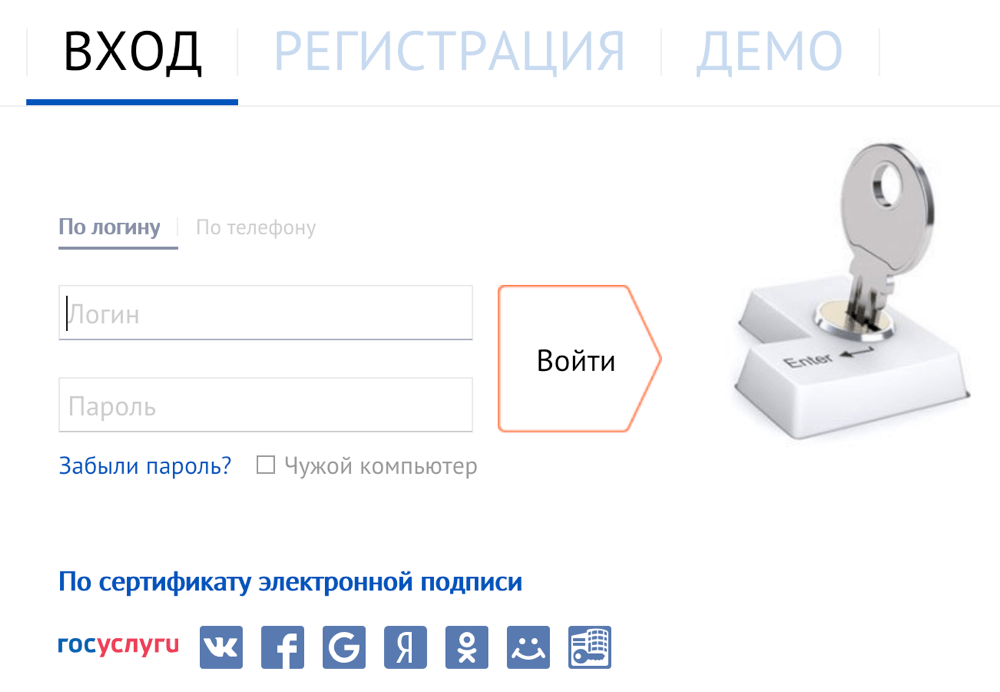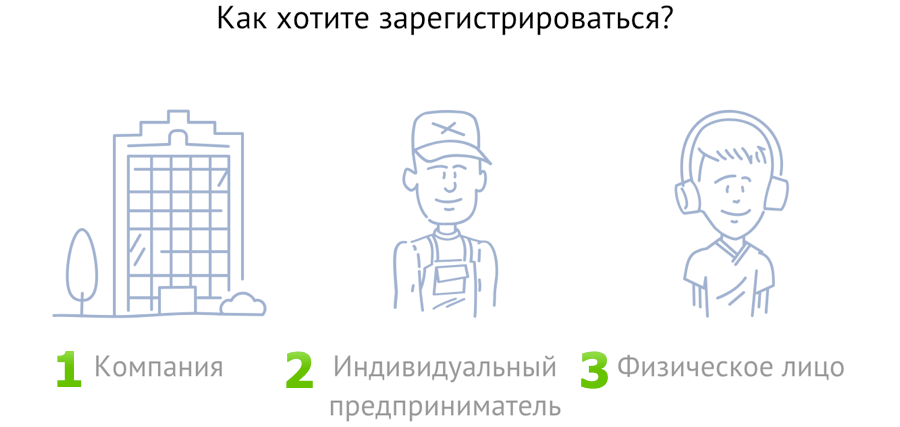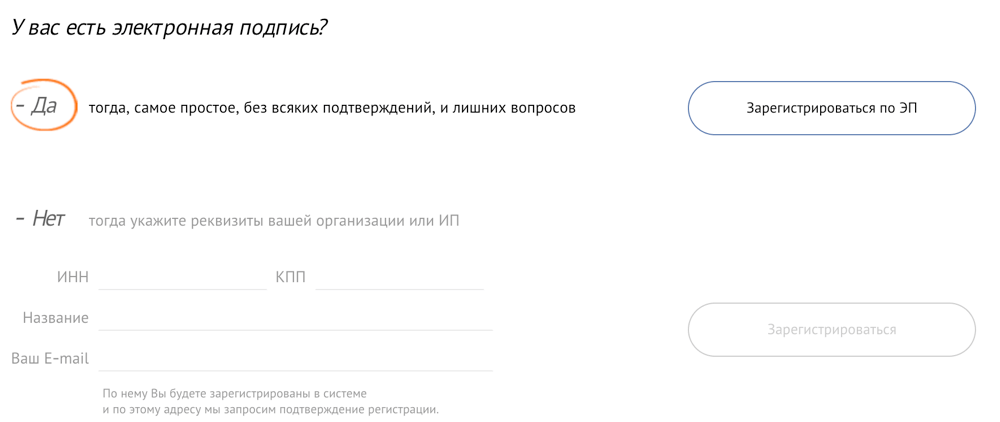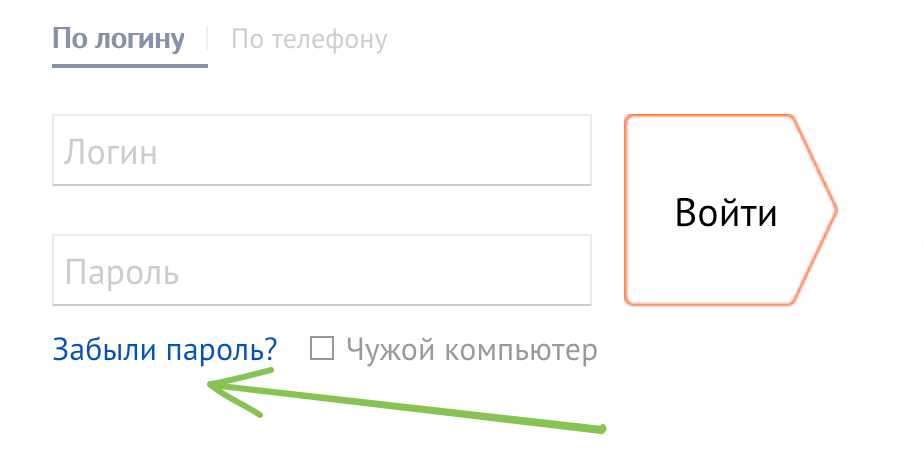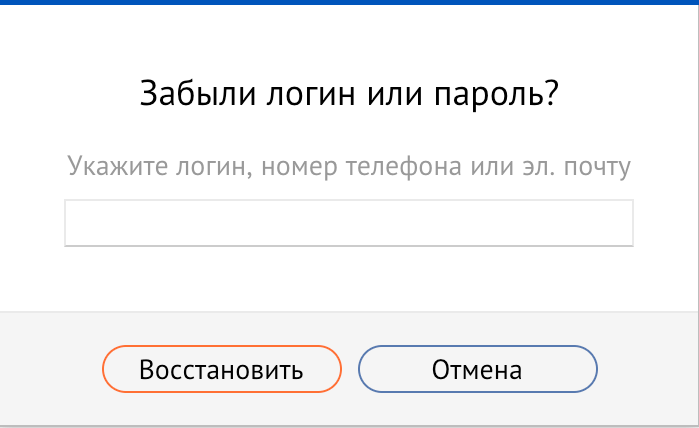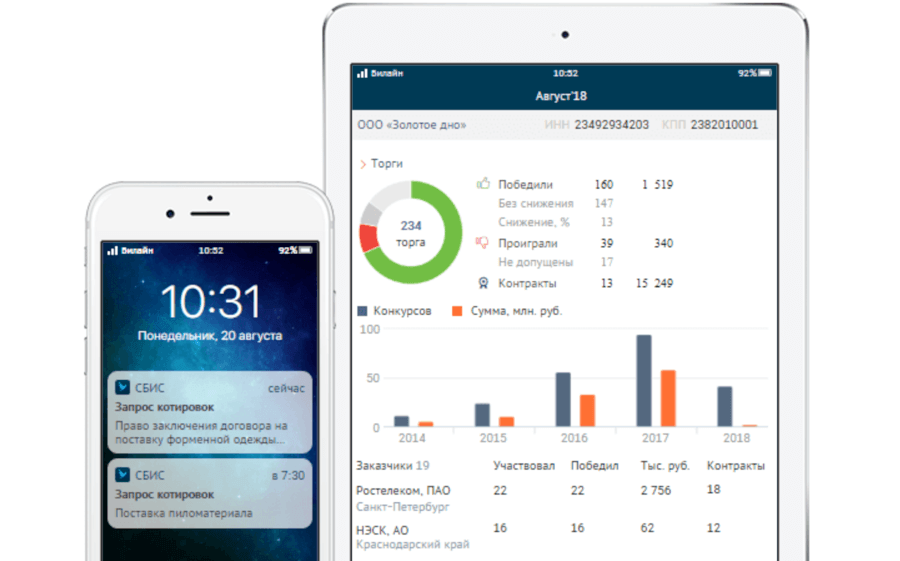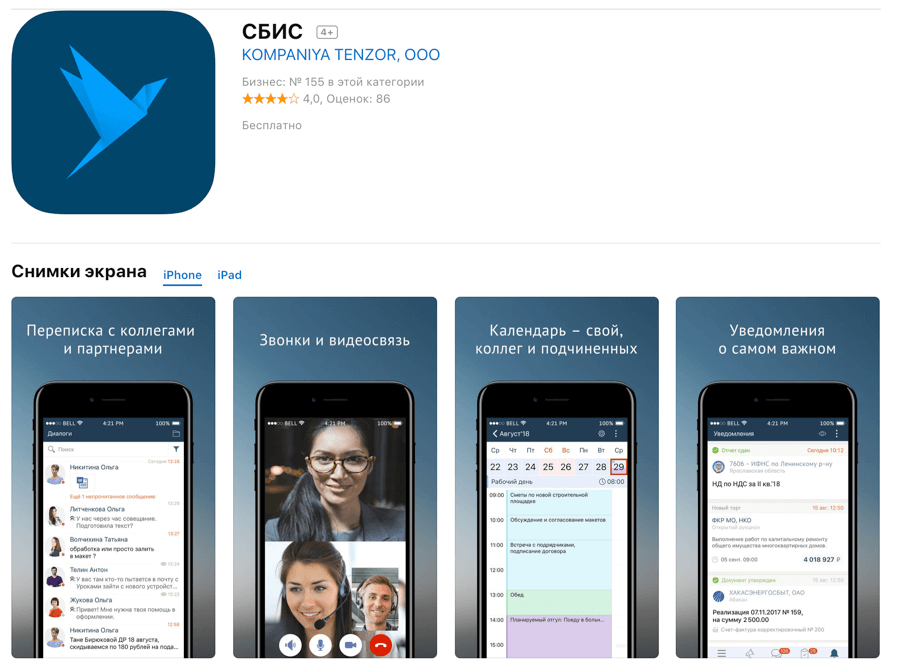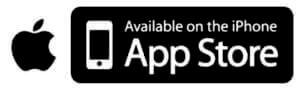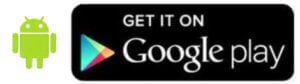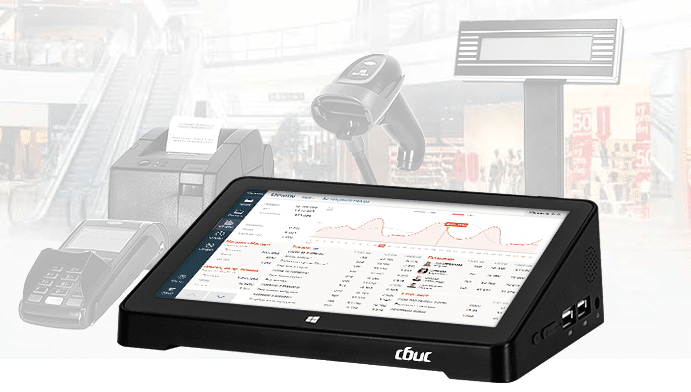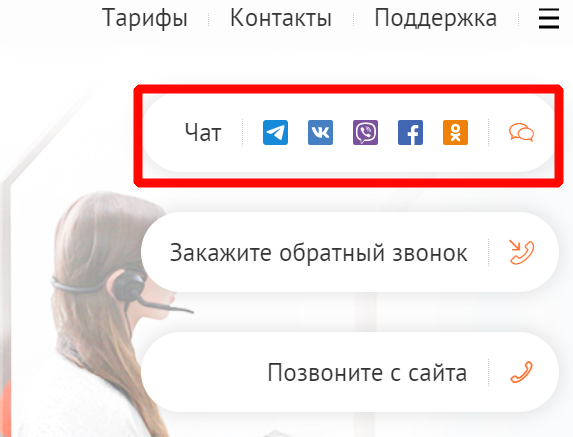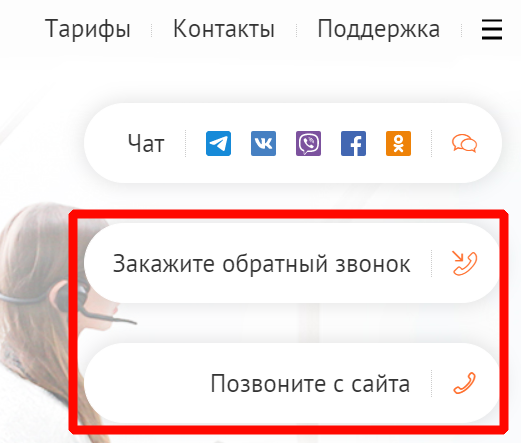Сервис СБИС предоставляет эффективные решения для электронной отчетности и документооборота для организаций, индивидуальных предпринимателей и частных лиц. Это главный продукт компании «Тензор». Создав учетную запись на указанном сайте, можно рассчитать заработную плату, обмениваться документами с сотрудниками и партнерами, искать клиентов, проводить совещания и вебинары. В статье подробно описано, как войти в Личный кабинет СБИСа, как зарегистрироваться, восстановить доступ и прочее.
Вход
Чтобы войти в ЛК СБИС, перейдите на официальный сайт сети деловых коммуникаций. Используйте ссылку https://sbis.ru/. В верхней части главной страницы нажмите кнопку «Начать работу». После выполнения указанных действий откроется стандартная авторизационная форма. Пользователь может осуществить вход, используя один из способов.
По логину
Чтобы войти в ЛК по логину, выполните следующее:
- Выберите способ входа – по логину.
- Укажите логин и пароль.
- Нажмите «Войти».
На заметку:
Прямая ссылка на авторизационную форму от ЛК СБИС – https://sso.sbis.ru/auth-online/?ret=online.sbis.ru/.
По телефону
Войдите в ЛК по номеру мобильного телефона, используйте следующую инструкцию:
- Укажите, что хотите войти по телефону.
- Введите номер своего телефона.
- Кликните «Получить код».
- На мобильный поступит звонок. Можно не отвечать. Последние четыре цифры номера и является необходимым кодом, который нужно вписать в соответствующей строчке.
- Если код введен правильно, автоматически произойдет вход в систему.
Вход по сертификату
Вход в ЛК СБИС может происходить по сертификату электронной цифровой подписи (ЭЦП):
- После перехода к авториационной форме кликните по ссылке «По сертификату электронной подписи».
- Съемный накопитель с необходимой информацией вставьте в USB-разъем компьютера.
- Введите учетные данные и подтвердите вход.
Через Госуслуги
Войти в ЛК оператора электронного документооборота можно и через учетную запись на Госуслугах. Внизу страницы, где происходит авторизация пользователей, необходимо нажать соответствующий значок.
Для авторизации в ЛК введите данные учетной записи ЕГАИС и подтвердите вход
На заметку:
В ЛК СБИС можно зайти и через популярные социальные сети – Вконтакте, Фейсбук, Одноклассники и прочие.
Регистрация по телефону и почте
Чтобы представителю бизнеса или юридическому лицу зарегистрироваться в ЛК СБИСа, необходимо выполнить следующее:
- Перейдите на официальный сайт проекта, используя ссылку https://sbis.ru/.
- На главной странице сайта нажмите «Начать работу».
- В новом окне откроется авторизационная страница, где перейдите к вкладке «Регистрация».
- Выберите, кем являетесь – представителем компании, индивидуальным предпринимателем или физическим лицом.
- Выберите функционал, с которым планируете работать в ЛК. В последующем его можно легко изменить.
- Введите все данные, запрашиваемые системой для идентификации пользователя. Для компании укажите ее название, ИНН, КПП, Ф. И. О. администратора. Также придумайте надежный логин и пароль. Введите телефон или e-mail, который в дальнейшем будут использоваться для подтверждения учетной записи.
- Нажмите «Далее».
- Появится окно, где нужно подтвердить свое согласие с условиями использования сервиса.
- Введите код подтверждения, полученный на телефон или e-mail, и завершите регистрацию в системе.
Регистрация с помощью ЭЦП
Для регистрации с помощью ЭЦП необходимо выполнить следующее:
- Перейдите по ссылке https://sso.sbis.ru/auth-online/?ret=online.sbis.ru/&tab=register.
- Внизу открывшейся страницы кликните «По сертификату электронной подписи».
- Запустится процесс диагностики рабочего места и загрузка плагина «КриптоПро». Инсталляция программного обеспечения занимает некоторое время – 10 — 15 минут.
- Также произойдет автоматическая загрузка корневых сертификатов и драйверов токенов.
- После завершения загрузки и установки ПО подключите к компьютеру съемный носитель с сертификатами ЭЦП.
- Укажите название компании или Ф. И. О. владельца цифровой подписи.
- Определите конфигурацию ЛК. При необходимости ее можно изменить в процессе использования сервиса.
- Введите данные компании (ИП, физического лица). Придумайте логин и пароль, впишите номер телефона или электронную почту для подтверждения создания учетной записи.
- Согласитесь с правилами использования электронной системы.
- На почту придет письмо с инструкциями для завершения регистрации (на телефон – код активации).
Восстановление доступа
При потере пароля от ЛК СБИС его можно легко восстановить. Чтобы это сделать, придерживайтесь инструкции:
- На странице, где происходит авторизация пользователей (https://sso.sbis.ru/auth-online/?ret=online.sbis.ru/), нажмите «Забыли пароль?».
- Укажите логин, электронную почту или номер телефона. Нажмите «Восстановить».
- Если вписали электронную почту, на нее поступит письмо со ссылкой для сброса пароля. Если указали телефон, на него получите специальный код, который нужно вписать в соответствующем поле.
На заметку:
При восстановлении доступа указывайте контакты, связанные с учетной записью на СБИСе.
Возможности
После регистрации ЛК СБИС физическое или юридическое лицо получает доступ к экосистеме, с помощью которой можно оптимизировать введение бизнеса. Данный онлайн-сервис обладает рядом полезных функций:
- формирование отчетности в Налоговую инспекцию, Пенсионный фонд и прочие государственные органы;
- создание фискальных и других документов;
- отслеживание торгов на различных площадках, поиск актуальных данных о закупках;
- обмен информации с контрагентами;
- ведение переговоров с сотрудниками, партнерами и прочими пользователями, в том числе в видеоформате;
- управление работой компании путем постановки конкретных задач каждому сотруднику;
- контроль выручки и расходов путем установки цен на товары и услуги, расчета смет;
- планирование кадровой работы, учет больничных отпусков, дополнительных начислений и удержаний;
- ведение календаря, куда вносятся как личные планы, так и события, сгенерированные системой (сдача отчета, выплата заработной платы).
СБИС ОФД
Кроме стандартного ЛК, СБИС предлагает своим пользователям множество дополнительных сервисов. Клиенты могут подключиться к оператору фискальных данных. Подсоединение кассы к СБИС ОФД открывает дополнительные возможности:
- онлайн-передача чеков в Налоговую инспекцию;
- формирование статистики продаж по каждом магазине (размер среднего чека, уменьшение выручки);
- сравнение с рынком для оптимизации ведения бизнеса;
- формирование рейтинга товаров;
- отчеты по работе кассиров.
Компания реализует не только программное обеспечение, но и помогает поставить кассы и обучить персонал работать с ними. Также СБИС реализует техническое обслуживание всего оборудования.
На заметку:
Для подключения кассы к ОФД СБИС перейдите по ссылке https://sbis.ru/ofd/connect и оставьте свою заявку.
Мобильное приложение
ЛК СБИС доступен и в виде мобильного приложения. Оно отличается широким набором функций:
- Деловой мессенджер. Позволяет мгновенно обмениваться сообщениями, отправлять и получать документы, в том числе подписанные ЭЦП.
- Звонки и видеосвязь. Реализуется с разным количеством подключенных пользователей. Существует возможность организации вебинаров.
- Лента новостей. Сотрудники компании оперативно будут узнавать обо всех нововведениях.
- Task-менеджер. Позволяет эффективно ставить задачи и контролировать их выполнение.
- Календарь. Облегчает планирование рабочего времени.
- Облачное хранилище. Делает возможным совместную работу с документами и файлами.
Для скачивания приложения на свой смартфон используйте следующие ссылки:
| Андроид | Айфон |
| https://play.google.com/store/apps/detsor.sbis.droid | https://apps.apple.com/ru156518720 |
Вопрос-ответ
Сколько стоит подключение и использование ЛК СБИС?
Создание ЛК и некоторые базовые функции (подключение до 5 человек, прием документации от контрагентов, создание первичных документов) предоставляются пользователям бесплатно. За расширение функционала сервиса нужно дополнительно платить. Все тарифы приведены по ссылке https://sbis.ru/tariffs?tab=added.
Где ознакомиться с полным перечнем возможностей ЛК и всеми сервисами, которые предлагает СБИС?
Указанную информацию можно найти по ссылке https://sbis.ru/all_services.
Телефон горячей линии
Для решения вопросов, связанных с работой в ЛК СБИС, используйте следующие контакты:
| Телефон | +7 495 123-34-07 |
| info@tensor-sbis.ru | |
| Филиалы компании и их контакты | https://sbis.ru/contacts/77-moskva?tab=clients |
СБИС — экосистема деловых коммуникаций и документооборота между компаниями и государственными органами. В системе есть всё необходимое для решения разных типов задач: от проверки контрагента до отправки отчетности в налоговую. Системой СБИС пользуется более 1 000 000 организаций по всей России. Программа постоянно обновляется, с каждым разом добавляя новые интересные решения для организаций. Пользоваться системой можно через браузер (онлайн-версия) или скачав на свой ПК программу «СБИС Электронная отчетность».
СБИС: вход в личный кабинет
Все операции с программой СБИС осуществляются в личном кабинете: все что необходимо — войти в систему. Осуществить вход можно несколькими способами:
- По логину и паролю
- По номеру телефону и коду
- С помощью ЭЦП (электронно-цифровая подпись)
- Через учетную запись портала «Госуслуги»
- Через социальную сеть (вход доступен только после регистрации и привязки аккаунта в настройках кабинета)
Совет! Для безопасности доступа в личный кабинет вы можете настроить двухфакторную авторизацию для пользователя — каждый вход будет сопровождаться отправкой проверочного кода на привязанный номер телефона.
Выберите наиболее удобный вам способ и нажмите кнопку «Войти». Если данные указаны верно, то вы попадете на главную страницу личного кабинета, где доступны следующие функции:
- Электронный документооборот (обмен документами, подписанными электронной подписью)
- Отправка отчетности через интернет (подготовка, проверка и отправка отчетов в проверяющие органы)
- Информация о компаниях и их владельцах (актуальные данные о компаниях России, позволяющие оценить деловой статус организации и благонадежность в качестве партнера)
- Поиск и анализ закупок (полезное решение для отдела закупок компании — позволяет оценить шансы на победу в тендерах на всех площадках, а также быть в курсе последних изменений 44-ФЗ и 223-ФЗ)
- ОФД и онлайн-кассы (сервис оператора фискальных данных)
- Автоматизация магазинов и предприятий (позволяет наладить бухгалтерский учет под ключ)
- Корпоративная социальная сеть
- Управление бизнес-процессами
- Управление персоналом (учет и контроль рабочего времени сотрудников, оценка KPI и прочие инструменты, позволяющие оценить эффективность работы всех отделов компании)
- Бухгалтерия и учет (удобный интерфейс со всеми необходимыми возможностями)
Регистрация в личном кабинете СБИС
Для того, чтобы начать пользоваться системой СБИС, необходимо создать учетную запись на официальном сайте. Для этого перейдите на сайт организации по адресу https://sbis.ru/ и на слайдере нажмите кнопку «Начать работу» или по прямой ссылке https://online.sbis.ru/auth/. Далее выберите вкладку «Регистрация», где укажите тип вашей учетной записи:
- Компания
- Индивидуальный предприниматель
- Физическое лицо
В зависимости от выбранного типа будет отличаться функционал личного кабинета. При необходимости вы можете создать несколько типов аккаунтов. Выбираем тип организации, например, «Компания». Далее система предложит
указать реквизиты компании или пройти регистрацию по электронной подписи. Регистрация при помощи ЭЦП удобна тем, что вся основная доступная информация о фирме выгружается автоматически и это сильно упрощает прохождение регистрации в системе. Если ЭЦП у вас еще нет, то можете заполнить необходимые реквизиты своей организации или ИП вручную. Далее потребуется подтвердить регистрацию в системе, перейдя по ссылке из письма от СБИС на электронной почте. По такому же принципу происходит регистрация при выборе аккаунтов «Индивидуальный предприниматель» и «Физическое лицо».
Восстановление пароля от СБИС
Если у вас не получается войти в личный кабинет СБИС по логину и паролю, то стоит проверить правильность вводимых реквизитов. Зачастую при вводе пароля стоит неправильная раскладка клавиатуры или нажать клавиша Caps Lock. Если данные рекомендации вам не помогли, то воспользуйтесь функцией восстановления пароля. Для этого перейдите на страницу авторизации в системе СБИС по адресу https://online.sbis.ru/auth/ и под формой входа нажмите на ссылку «Забыли пароль?».
В появившемся окне укажите один из параметров: логин, номер телефона или электронную почту.
Далее следуйте инструкциям системы. На этом восстановление доступа к личному кабинету завершено.
Мобильное приложение СБИС
Для пользователей системы СБИС разработано удобное мобильное приложение, представляющее из себя личный кабинет с базовым функционалом. Всё что нужно для работы в мобильном клиенте СБИС — установленный апплет на смартфоне и доступ в интернет. Приложение СБИС предоставляется бесплатно и доступно для установки пользователям мобильных устройств на базе iOS и Android.
В мобильном клиенте пользователю доступны следующие функции:
- Карточки ваших контактов
- Обмен сообщениями между коллегами по цеху (с возможностью прикрепить файл)
- Совместное обсуждение задач и документов
- Аудио- и видеозвонки с поддержкой мультивызова (несколько человек сразу)
- Доступ к хранилищу файлов
- Уведомления от государственных органов
- Уведомления о самом важном (задачи, напоминания, встречи и дела)
- Создание, редактирование и распределение задач
Мобильное приложение СБИС позволяет руководителям фирмы следить за успехом всей компании с мобильного устройства, находясь в командировке или за пределами офиса.
Для загрузки программного обеспечения на устройство необходимо зайти в магазин приложений вашего устройства (App Store или Google Play) и в строке поиска ввести фразу «СБИС».
Далее нажмите кнопку «Установить» и дождитесь завершения загрузки на телефон — по завершению в меню смартфона появится иконка с фирменный логотипом СБИС. Для доступа в приложение используйте логин и пароль, полученные при регистрации. В самом крайнем случае зарегистрироваться вы можете прямо в мобильной программе.
Также вы можете скачать официальное приложение СБИС от Тензор по ссылкам ниже:
Телефон горячей линии СБИС
Для решения вопрос, касающихся обслуживания в сервисе СБИС или по вопросам обслуживания вы можете обращаться по телефону горячей линии по номеру:
- +7 (495) 988-37-95 — звонок в контактный центр бесплатный на всей территории России
Служба поддержки компании СБИС работает круглосуточно без выходных и перерывов на обед. За оперативную поддержку клиентов отвечает 900 сотрудников колл-центра, которые помогут оперативно решить возникший у вас вопрос. Помимо общей службы поддержки вы можете обратиться в региональное представительство фирмы в вашем городе.
Также вы можете воспользоваться альтернативными способами связи с компанией:
- Заказать обратный звонок на сайте (в разделе «Поддержка»)
- Написать вопрос в Viber или Вконтакте
- Вызвать специалиста в офис для обучения и консультации
- Скачать удаленный помощник. Позволяет удаленно подключиться к вашему рабочему столу и установить нужное обновление или внести изменения в настройки нужного модуля.
Если к вопросу необходимо предоставить скриншот или другой файл — вы можете отправить запрос на электронную почту по адресу sbis_support@tensor.ru.
Совет! Перед звонком в службу поддержки рекомендуем посетить раздел «Вопросы и ответы» по адресу https://sbis.ru/help/, где представлены ответы на часто задаваемые клиентами вопросы. Для оперативного получения ответа советуем воспользоваться поиском по базе знаний.
Содержание
- 1 СБИС: вход в личный кабинет
- 2 Регистрация в личном кабинете СБИС
- 3 Восстановление пароля от СБИС
- 4 Мобильное приложение СБИС
- 5 Телефон горячей линии СБИС
- 6 СБИС — что это за программа
- 7 Как подключить СБИС Онлайн
- 8 Регистрация в личном кабинете СБИС
- 9 СБИС Онлайн: вход в личный кабинет
- 10 Функции Личного кабинета
- 11 СБИС плагин — программа для работы в системе онлайн
- 12 Мобильный СБИС
- 13 Телефон техподдержки Тензор СБИС
- 14 Отзывы о системе Тензор СБИС и онлайн-программе
- 15 Вход в личный кабинет СБИС
- 16 Функционал личного кабинета СБИС
- 17 Способы регистрации ЛК СБИС
- 18 Регистрация компании
- 19 Регистрация Индивидуального предпринимателя
- 20 Регистрация физического лица
СБИС — экосистема деловых коммуникаций и документооборота между компаниями и государственными органами. В системе есть всё необходимое для решения разных типов задач: от проверки контрагента до отправки отчетности в налоговую. Системой СБИС пользуется более 1 000 000 организаций по всей России. Программа постоянно обновляется, с каждым разом добавляя новые интересные решения для организаций. Пользоваться системой можно через браузер (онлайн-версия) или скачав на свой ПК программу «СБИС Электронная отчетность».
СБИС: вход в личный кабинет
Все операции с программой СБИС осуществляются в личном кабинете: все что необходимо — войти в систему. Осуществить вход можно несколькими способами:
- По логину и паролю
- По номеру телефону и коду
- С помощью ЭЦП (электронно-цифровая подпись)
- Через учетную запись портала «Госуслуги»
- Через социальную сеть (вход доступен только после регистрации и привязки аккаунта в настройках кабинета)
Совет! Для безопасности доступа в личный кабинет вы можете настроить двухфакторную авторизацию для пользователя — каждый вход будет сопровождаться отправкой проверочного кода на привязанный номер телефона.
Выберите наиболее удобный вам способ и нажмите кнопку «Войти». Если данные указаны верно, то вы попадете на главную страницу личного кабинета, где доступны следующие функции:
- Электронный документооборот (обмен документами, подписанными электронной подписью)
- Отправка отчетности через интернет (подготовка, проверка и отправка отчетов в проверяющие органы)
- Информация о компаниях и их владельцах (актуальные данные о компаниях России, позволяющие оценить деловой статус организации и благонадежность в качестве партнера)
- Поиск и анализ закупок (полезное решение для отдела закупок компании — позволяет оценить шансы на победу в тендерах на всех площадках, а также быть в курсе последних изменений 44-ФЗ и 223-ФЗ)
- ОФД и онлайн-кассы (сервис оператора фискальных данных)
- Автоматизация магазинов и предприятий (позволяет наладить бухгалтерский учет под ключ)
- Корпоративная социальная сеть
- Управление бизнес-процессами
- Управление персоналом (учет и контроль рабочего времени сотрудников, оценка KPI и прочие инструменты, позволяющие оценить эффективность работы всех отделов компании)
- Бухгалтерия и учет (удобный интерфейс со всеми необходимыми возможностями)
Регистрация в личном кабинете СБИС
Для того, чтобы начать пользоваться системой СБИС, необходимо создать учетную запись на официальном сайте. Для этого перейдите на сайт организации по адресу https://sbis.ru/ и на слайдере нажмите кнопку «Начать работу» или по прямой ссылке https://online.sbis.ru/auth/. Далее выберите вкладку «Регистрация», где укажите тип вашей учетной записи:
- Компания
- Индивидуальный предприниматель
- Физическое лицо
В зависимости от выбранного типа будет отличаться функционал личного кабинета. При необходимости вы можете создать несколько типов аккаунтов. Выбираем тип организации, например, «Компания». Далее система предложит
указать реквизиты компании или пройти регистрацию по электронной подписи. Регистрация при помощи ЭЦП удобна тем, что вся основная доступная информация о фирме выгружается автоматически и это сильно упрощает прохождение регистрации в системе. Если ЭЦП у вас еще нет, то можете заполнить необходимые реквизиты своей организации или ИП вручную. Далее потребуется подтвердить регистрацию в системе, перейдя по ссылке из письма от СБИС на электронной почте. По такому же принципу происходит регистрация при выборе аккаунтов «Индивидуальный предприниматель» и «Физическое лицо».
Восстановление пароля от СБИС
Если у вас не получается войти в личный кабинет СБИС по логину и паролю, то стоит проверить правильность вводимых реквизитов. Зачастую при вводе пароля стоит неправильная раскладка клавиатуры или нажать клавиша Caps Lock. Если данные рекомендации вам не помогли, то воспользуйтесь функцией восстановления пароля. Для этого перейдите на страницу авторизации в системе СБИС по адресу https://online.sbis.ru/auth/ и под формой входа нажмите на ссылку «Забыли пароль?».
В появившемся окне укажите один из параметров: логин, номер телефона или электронную почту.
Далее следуйте инструкциям системы. На этом восстановление доступа к личному кабинету завершено.
Мобильное приложение СБИС
Для пользователей системы СБИС разработано удобное мобильное приложение, представляющее из себя личный кабинет с базовым функционалом. Всё что нужно для работы в мобильном клиенте СБИС — установленный апплет на смартфоне и доступ в интернет. Приложение СБИС предоставляется бесплатно и доступно для установки пользователям мобильных устройств на базе iOS и Android.
В мобильном клиенте пользователю доступны следующие функции:
- Карточки ваших контактов
- Обмен сообщениями между коллегами по цеху (с возможностью прикрепить файл)
- Совместное обсуждение задач и документов
- Аудио- и видеозвонки с поддержкой мультивызова (несколько человек сразу)
- Доступ к хранилищу файлов
- Уведомления от государственных органов
- Уведомления о самом важном (задачи, напоминания, встречи и дела)
- Создание, редактирование и распределение задач
Мобильное приложение СБИС позволяет руководителям фирмы следить за успехом всей компании с мобильного устройства, находясь в командировке или за пределами офиса.
Для загрузки программного обеспечения на устройство необходимо зайти в магазин приложений вашего устройства (App Store или Google Play) и в строке поиска ввести фразу «СБИС».
Далее нажмите кнопку «Установить» и дождитесь завершения загрузки на телефон — по завершению в меню смартфона появится иконка с фирменный логотипом СБИС. Для доступа в приложение используйте логин и пароль, полученные при регистрации. В самом крайнем случае зарегистрироваться вы можете прямо в мобильной программе.
Также вы можете скачать официальное приложение СБИС от Тензор по ссылкам ниже:
Телефон горячей линии СБИС
Для решения вопрос, касающихся обслуживания в сервисе СБИС или по вопросам обслуживания вы можете обращаться по телефону горячей линии по номеру:
- +7 (495) 988-37-95— звонок в контактный центр бесплатный на всей территории России
Служба поддержки компании СБИС работает круглосуточно без выходных и перерывов на обед. За оперативную поддержку клиентов отвечает 900 сотрудников колл-центра, которые помогут оперативно решить возникший у вас вопрос. Помимо общей службы поддержки вы можете обратиться в региональное представительство фирмы в вашем городе.
Также вы можете воспользоваться альтернативными способами связи с компанией:
- Заказать обратный звонок на сайте (в разделе «Поддержка»)
- Написать вопрос в Viber или Вконтакте
- Вызвать специалиста в офис для обучения и консультации
- Скачать удаленный помощник (ссылка). Позволяет удаленно подключиться к вашему рабочему столу и установить нужное обновление или внести изменения в настройки нужного модуля.
Если к вопросу необходимо предоставить скриншот или другой файл — вы можете отправить запрос на электронную почту по адресу [email protected].
Совет! Перед звонком в службу поддержки рекомендуем посетить раздел «Вопросы и ответы» по адресу https://sbis.ru/help/, где представлены ответы на часто задаваемые клиентами вопросы. Для оперативного получения ответа советуем воспользоваться поиском по базе знаний.
Далее предложено авторизоваться или зарегистрироваться. На сайте есть несколько вариантов для входа пользователей:
- Установить расширение на браузер и заходить в личный кабинет по сертификату. Плагин позволяет получать оповещения о новых событиях, использовать электронную подпись и шифрование, а также работать с прикрепленными документами.
- Ввести логин и пароль для зарегистрированных пользователей.
- Войти через аккаунт на Госуслугах. Потребуется ввести данные сайта во всплывшем окне. При таком способе входа все данные с Госуслуг уже будут добавлены в онлайн ЛК СБИС.
- Войти через аккаунт популярных социальных сетей. Как и в предыдущем случае, нужно ввести данные аккаунта, и система определит вас по имени, указанном в соцсети.
Стоит учесть, что первичная регистрация на sbis.ru необходима. Если вы просто попытаетесь войти как пользователь социальной сети, вам будет отказано, ссылаясь, что страница не привязана ни к одному аккаунту СБИС.
- Попробовать демо-версию, чем мы и займемся, исследуя возможности sbis.ru.
Система впускает в свой иллюстрационный кабинет для демонстрации своего наполнения. Слева виден перечень инструментов касательно компании, которая якобы принадлежит пользователю.
С помощью ЛК можно осуществлять следующие действия:
- Вести переговоры, создавая переписку тет-а-тет или чат с множеством участников. Также можно осуществлять видеозвонки.
- Ставить задачи для себя и подчиненных, выбирая конкретного исполнителя либо группу лиц (например, отдел).
- Контролировать учет выручки и расходов путем установления цен на товары и услуги, расчета смет работ, разработки плана закупок.
- Вести учет денежных средств, имущества, налогов, формировать отчетность, а также отправлять документы на подпись в различные инстанции согласно плану и календарю проверок.
- Планировать кадровую работу, контролируя графики, доступ к данным, оплату (с учетом больничных, отпусков, дополнительных начислений и удержаний).
- Работать с бумагами методом электронного документооборота.
- Объявлять торги и участвовать в них.
- Вести электронный календарь как с личными делами, так и с созданными самой системой исходя из данных учета/ проверок/ прочих событий.
Система СБИС позволяет контролировать всю работу компании, связывая все события в единую сеть. Такое способ ведения дел помогает грамотно принимать управленческие решения и планировать деятельность компании.
На sbis.ru можно создать собственный аккаунт с нуля, не привязывая его к страницам на других сайтах. Для этого выбираем из двух пунктов, от лица кого требуется создать ЛК. Это может быть ИП или Компания, а также «просто хороший человек».
Система предлагает несколько способов регистрации:
- Методом электронной подписи с помощью установленного плагина в браузер;
- Используя мобильный телефон;
- Через Госуслуги или социальную сеть.
В любом случае сайт СБИС потребует прикрепить к личному кабинету номер телефона. Электронная почта и пароль необязательно указывать, если планируется осуществлять вход через имеющийся аккаунт на Госуслугах или соцсети.
После выбора подходящего варианта остается ознакомиться с соглашением использования программного комплекса СБИС и поставить галочку.
Сервис СБИС является эффективным решением по управлению электронными документами для компаний, индивидуальных предпринимателей и частных лиц. Все системы учета, среды управления бизнес-процессами, деловые документы и многое другое объединены в одной системе.
Персональный подбор кредитов: Решили купить дом, квартиру, или машину?</li> Затеяли ремонт?</li> Срочно нужна определённая сумма денег?</li>
Достаточно выполнить вход в личный кабинет СБИС на своем компьютере, чтобы получить удобные инструменты для обмена электронными документами между людьми, предприятиями, госорганами. Отечественный сервис становится Вашим надежным помощником в построении слаженных и продуктивных деловых связей на различных уровнях.
СБИС — что это за программа
СБИС — это программа по автоматизации электронного документооборота (расшифровка “Система Бухгалтерской И Складской отчетности”), разработанная компанией Тензор. Дополнительно с ПО устанавливается специальный плагин, который позволяет работать с электронной подписью и вложенными документами, а также получать уведомления в личном кабинете. Сервис предоставляет такие возможности:
- Сдача отчетности в ФНС, ПФР, ФСС и Росстат.
- Получение, создание отправка первичных документов контрагентам в РФ (в т.ч. EDI).
- Проверка надежности российский компаний.
- Поиск торгов для участия в тендерах на большинстве площадок.
- Использование электронных подписей.
- Создание корпоративной системы согласований и разработки документов.
- Ведение розничного учета товара и услуг.
- Ведение кадрового учета.
Как подключить СБИС Онлайн
Физические и юридические лица могут подключить личный кабинет на сайте всего за несколько минут и использовать определенные возможности бесплатно. Для полноценной работы в системе необходим личный кабинет — персональный аккаунт для хранения и обработки документов. Пользоваться системой можно и через браузер, и с помощью программы «СБИС Электронная отчетность», устанавливаемой на ПК.
Многим компания необходимо специальное оборудование для полноценной работы в СБИС: онлайн-кассы, принтеры чеков, сканеры штрих-кода и т.д. Все необходимое можно приобрести у представителей СБИС. При этом специалисты установят оборудование, подключат к системе и настроят систему для удобной работы, обучат сотрудников. Информация по стоимости готовых решений для подключения к СБИС представлена на странице “Комплекты оборудования”.
Цена подключения СБИС и стоимость обслуживания
Пользоваться базовыми функциями системы можно бесплатно. В частности, пользователям с бесплатным кабинетом доступны такие возможности:
- Прием электронных документов от контрагентов.
- Сверка НДС с контрагентами.
- Создание и печать отчетов в госорганы.
- Создание и печать первичных документов.
Если таких возможностей недостаточно, то следует подключить аккаунт СБИС (цена услуги — от 500 рублей) и выбрать один из доступных тарифов. План для использования личного кабинета СБИС выбирают с учетом текущих потребностей бизнеса. При необходимости тариф можно будет сменить впоследствии. Для примера в таблице приведена стоимость годового обслуживания в рублях для самых популярных планов группы “Отчетность”:
| Налогообложение | Легкий | Базовый |
|---|---|---|
| ИП | 900 | 2200 |
| УСНО, ЕНВД | 3050 | 3900 |
| Бюджет | 3050 | 3900 |
| ОСНО | 4200 | 6100 |
Все тарифы
Подробная информация обо всех категориях тарифов представлена на страницы “Тарифы”. Перейдите по ссылке и выберите подходящий вариант обслуживания.
Регистрация в личном кабинете СБИС
Создать персональный профиль в онлайн-сервисе могут представители компаний, ИП и менеджеры предприятий. Для этого необходимо перейти на страницу входа в личный кабинет, выбрать подходящий тип учетной записи и нажать “Зарегистрироваться”:
Регистрация физического лица
Физическим лицам доступно сразу 3 варианта для доступа в систему. В любом случае создание кабинета клиента занимает меньше минуты. В СБИС можно зарегистрироваться:
- С помощью электронном подписи.
- По номеру телефона (подтверждение через СМС-код).
- Через аккаунт в социальной сети.
Зарегистрировать юрлицо или ИП
Компании и предприниматели могут зарегистрироваться в СБИС по электронной подписи или реквизитам. Просто выберите удобный вариант на странице. При использовании подписи дополнительных действий и условий не требуется. При выборе регистрации в личном кабинете по реквизитам необходимо ввести ИНН, КПП, название организации и контактный электронный ящик.
Для активации учетной записи нужно будет подтвердить профиль с помощью ссылки активации из электронного сообщения от системы. Вы получите письмо с инструкциями на свой почтовый ящик, указанный при регистрации.
СБИС Онлайн: вход в личный кабинет
Чтобы выполнить вход в систему, необходимо ввести в онлайн-форму личный логин и пароль. Также доступны дополнительные варианты авторизации: по электронному сертификату, профилю в соцсети или аккаунту на портале госуслуг. После авторизации пользователям становятся доступны все возможности выбранного тарифного плана (или бесплатного аккаунта).
Меры безопасности при использовании ЛК СБИСДля защиты от несанкционированного входа рекомендуется:
- Установить сложный пароль.
- Настроить двухфакторную авторизацию (подтверждение кодом из СМС).
- Установить ограничения на вход в кабинет (разрешить доступ с определенных устройств и в определенное время).
- При завершении работы в системе выполнять выход из личного кабинета.
Вход в личный кабинет Тензор СБИС Онлайн по сертификату
На странице личного кабинета Вы увидите ссылку “По сертификату”. Нажмите ее, чтобы войти в систему с помощью фирменного плагина СБИС от компании Тензор. При использовании этого ПО соединение осуществляется через WebSocket.
Войти в личный кабинет по логину и паролю на СБИС ру
Стандартный вариант авторизации — ввести пользовательские данные в онлайн-форму. Логин и пароль в системе Вы создаете самостоятельно. Вы можете зарегистрироваться и войти в личный кабинет СБИС по электронной подписи или соцаккаунту, а затем перейти к настройкам и создать персональные данные для входа:
- Выберите в меню “Настройки и подписи”.
- Придумайте логин (имя, фамилия, произвольное слово).
- Придумайте сложный пароль с цифрами и спецсимволами.
- Подтвердите создание пароля повторным вводом.
Как восстановить или поменять пароль Тензор СБИС
Возможно, пароль был утерян или Вам необходимо зайти в личный кабинет на новом устройстве. Для этого в форме входа нажмите “Забыли пароль”. В новом окне укажите свой логин, телефон или E-mail и нажмите “Восстановить”. Инструкции для сброса пароля от СБИС придут на электронную почту.
Если Вы считаете, что к существующему паролю могли получить доступ посторонние, то следует как можно скорее сменить его в личном кабинете. Выполните вход в персональный кабинет и в разделе “настройки и подписи” укажите новый пароль, повторите ввод.
Ошибка: подходящий сертификат для авторизации в системе не найден
Специальный программный модуль СБИС Плагин используется для входа в online.sbis.ru по сертификату. В случае блокировки этого ПО при попытке войти в личный кабинет пользователи видят сообщение об отсутствии сертификата. Для решения этой проблемы попробуйте следующие способы:
- Установка плагина. Откройте на компьютере настройку “Установка и удаление программ” и убедитесь, что в списке есть Sbis Launcher. Если программа не найдена, то установите ее.
- Параметры запуска. Проверьте, есть ли в системном трее иконка плагина. Если нет, то запустите программу вручную через меню “Пуск” в Windows.
- Настройки антивируса. Программа может работать некорректно из-за настроек антивирусных программ или ПО для блокировки рекламы (Адблок, Adguard). Отключите блокирующие программы или внесите СБИС в белый список.
- Блокировка портов. Брандамуэр или сетевой экран на ПК не должны блокировать TCP порты 843, 8181 и 8484. Проверьте и при необходимости измените настройки.
- Проблема с компонентами. Для работы плагина требуются Microsoft.NET Framework и Adobe Flash Player. Обновите программы до последних версий и повторно запустите СБИС.
- Режим “Турбо” Яндекс.браузера. При использовании ПО необходимо обеспечить соответствие настроек браузера рекомендациям Тензор.
Ошибка: сервер недоступен проверьте запущен ли Сервер СБИС
Если войти в личный кабинет системы не получается из-за недоступности сервера, то скорее всего причина в неправильной установке сертификатов на рабочие места — их необходимо копировать через КриптоПРО в реестр ПК, создавая одинаковые имена для всех копий. Кроме того, для устранения неполадок следует проверить правильность указания пути к БД в sbis.ini. Если и это не помогло, то попробуйте отключить Брандмауэр.
Функции Личного кабинета
Возможности и функции системы СБИС зависят от используемого тарифа и выбранных расширений. Основные функции входят в состав младших пакетов. В частности, все владельцы платных аккаунтов могут:
- Сдавать нулевую отчетность.
- Получать истребования ИФНС по документам.
- Отправлять письма в госорганы.
- Сдавать отчеты.
- Искать компании по реквизитам.
- Получать основные данные о компаниях.
- Создавать и печатать документы.
Клиенты, выбравшие расширенные пакеты и старшие тарифные планы, получают целый ряд ценных дополнительных возможностей для успешного ведения бизнеса. В частности, в личном кабинете появляются такие функции:
- Сдача отчетности в ФСРАР, РПН.
- Сверка расчетов с бюджетом.
- Камеральная проверка отчетов.
- Поотчетная тарификация.
- Полная информация обо всех торгах и закупках.
- Поиск крупных заказчиков и оценка шансов на победу в торге.
- Обмен сообщениями и видеозвонки.
Проверка контрагентов онлайн
Перед заключением ответственной сделки можно просто войти в личный кабинет и получить детальную информацию о компании. Кроме базовых данных о контактах, реквизитах, ФИО директора и дате регистрации юрлица, в СБИС можно получить и такие сведения:
- Все публичные данные о предприятии, выписки ЕГРЮЛ, ЕГРИП, Росстат.
- Данные об учредителях и аффилированных лицах.
- Информация о судах и исполнительных документах.
- Подробные сведения обо всех торгах и закупках.
- Доступ к конкурсным документам.
Онлайн-касса СБИС
Умная система управления бизнесом в личном кабинете позволяет более грамотно расходовать средства и увеличивать свой заработок. Функционал онлайн-кассы в СБИС позволяет эффективно и легко решать множество важных задач:
- Вести склад и закупки.
- Рассчитывать заработную плату сотрудникам.
- Контролировать персонал.
- Создавать аналитические выкладки по продаже товаров, по торговым точкам и продавцам.
- Создавать и сдавать отчеты в контролирующие органы онлайн.
Онлайн-отчетность
В личном кабинете Вы получаете полную информацию о том, когда и в какую организацию необходимо сдать отчет. Подготовить и отправить документ можно в СБИС с помощью программы для ПК или веб-версии. В сервисе есть специальные программы и расширения, которые проверят отчет перед отправкой и помогут устранить допущенные ошибки. Чтобы отправить документ, перейдите в своем кабинете во вкладку “Учет” – “Отчетность” и выберите необходимую организацию из списка:
СБИС плагин — программа для работы в системе онлайн
Чтобы получить максимум безопасности и функциональности при использовании личного кабинета на online.sbis.ru, рекомендуется установить плагин. Предложение об установка этого инструмента появится в панели управления уже при первом входе. После скачивания плагина на компьютер Вы сможете:
- Получать уведомления о новых сообщениях, видеозвонках и других событиях в сервисе.
- Работать с электронной подписью.
- Проходить авторизацию в онлайн-кабинете с помощью сертификата.
- Выпускать электронную подпись на носителе.
- Подписывать, шифровать и расшифровывать документы.
- Редактировать документы Microsoft Office.
- Сканировать электронные документы.
- Передавать данные в УТМ для обмена с ЕГАИС.
Запуск и обновление плагина
После установки инструмент будет автоматически запускаться при старте Windows. Обновление ПО осуществляется в автоматическом режиме — никаких дополнительных действий для получения актуальной версии программы не требуется.
Скачать программу СБИС с официального сайта
Пользоваться системой можно через web-интерфейс или с помощью клиента для ПК. Предусмотрены различные варианты программ с разными функциями, которые соответствуют тому или иному тарифу. На странице загрузок доступны такие версии:
- СБИС Электронная отчeтность.
- Отчетность для уполномоченных бухгалтерий.
- СБИС многопользовательская конфигурация.
- Бесплатная демо-версия программы.
Скачать обновление бесплатно
При разработке новых версий ПО удается улучшить производительность системы, повысить надежность работы, добавить новые функции и возможности. Программа сама уведомляет о необходимости выполнить обновление. Вы своевременно получите нужные оповещения. Кроме того, вы можете вручную скачать актуальные обновления и войти в личный кабинет СБИС с обновленным интерфейсом.
Последняя версия СБИС Удаленный помощник
Компания Тензор разработала специальную программу для технического обслуживания СБИС в дистанционном формате. Специалист может подключиться к удаленному рабочему столу для настройки и корректировки ПО. Чтобы скачать новую версию, выберите “Удаленный помощник” на официальном сайте (на ПК будет скачан установочный файл RemoteHelper.exe).
Мобильный СБИС
Официальное приложение позволяет войти в личный кабинет на телефоне Андроид или iPhone. Пользователи могут с помощью мобильного клиента общаться с коллегами, получать мгновенные уведомления и работать с документами.
Чтобы использовать СБИС на смартфоне, убедитесь, что устройство соответствует системным требованиям. Для работы необходим смартфон с OS Android 4.1 или iOS 9.0. Ссылки для скачивания в магазинах App Store и Google Play:
Телефон техподдержки Тензор СБИС
Уточнить любые вопросы по поводу работы Бухгалтерия и СБиС++ 1.9 можно у специалистов технической поддержки по телефонам (4852) 72-72-61 или (4852) 262-000*1971. Рабочее время: понедельник-пятница с 9:00 до 18:00; суббота с 10:00 до 16:00. Также Вы можете написать на E-mail sbis_support@tensor.ru.
Для получения помощи или справок по Электронной отчетности, позвоните (4852) 260-260 или напишите сообщение на nalog@tensor.ru. Время работы техподдержки: понедельник-пятница 9:00-18:00; суббота 10:00-16:00.
Контактные данные техподдержки филиалов приведены в таблице (полный список доступен на странице):
| Город | Телефон | |
|---|---|---|
| Москва | +7 495 988-37-95 | msk@tensor.ru |
| СПб | +7 812 644-98-93, +7 812 640-02-42 | info@spb.tensor.ru |
| Казань | +7 843 202-08-91 | info@kazan.tensor.ru |
| Белгород | +7 4722 58-99-92 | info@belgorod.tensor.ru |
| Нижний Новгород | +7 831 202-12-66 | info@nnovgorod.tensor.ru |
| Саратов | +7 8452 25-98-15 | info@saratov.tensor.ru |
| Краснодар | +7 861 201-50-47 | info@krasnodar.tensor.ru |
| Ижевск | +7 3412 32-03-03 | info@izhevsk.tensor.ru |
Отзывы о системе Тензор СБИС и онлайн-программе
СБИС — одна из ведущих профильных программ на отечественном рынке. Сервис используют более миллиона компаний. Большинство отзывов в сети являются положительными. В частности, Lexteros на форуме “Бухгалтерия” пишет, что СБИС имеет огромное преимущество перед аналогами — независимость от системы и провайдера. Клиент не нужно переживать о технических проблемах — отчет в любом случае будет доставлен по адресу. Кроме того, Lexteros отдельно отмечает наличие полезных дополнений вроде налоговой или камеральной проверки.
Nail Sobashev на сайте Инфостарт пишет, что давно пользуется системой и оценивает ее исключительно положительно. Мужчина сравнивает СБИС с Контуром, и по всем параметрам отдает предпочтение СБИС. Правда, Наиль отмечает, что десктопная версия требовательна к ресурсам, но это решается использованием онлайн-интерфейса.
Vel cheez в App Store благодарит за удобный личный кабинет на смартфоне. Мужчине удается следить за своей компании, даже при частых разъездах. Единственное пожелание к доработке мобильного клиента — добавление функции утверждения документов на мобильном.
Не все клиенты остаются довольны качеством обслуживания. Neomarat на форуме Миста жалуется на слишком частый выпуск обновлений. Кроме того, пользователь испытывал сложности при попытке дозвониться в контакт-центр или прописать сертификаты.
Влад Ярославский в Play Market недоволен плохой работой мобильного кабинета на Андроид. Несколько дней подряд приложение не запускалось, но при этом сильно расходовался мобильный трафик. Возможно, такие неполадки могут говорить о заражении устройства вирусами.
А как Вы относитесь к системе СБИС? Насколько удобным и продуманным Вы считаете личный кабинет? Возможно, стоит добавить какие-то функции? Пожалуйста, напишите свои предложения и претензии в комментариях. Это поможет сделать личный кабинет СБИС лучше!
Для того чтобы начать пользоваться всеми возможностями СБИС, рекомендуется создать личный кабинет на официальном сайте. На главной странице следует перейти по ссылке «Начать работу».
Затем выберите регистрацию или авторизацию, если вы уже зарегистрированы в системе.
Вход в личный кабинет СБИС
Есть несколько вариантов авторизации:
- Установите расширение на браузер или выполняйте вход в личный кабинет по сертификату. Вы сможете использовать электронную подпись, получать информацию о новых событиях и работать с документами.
- Введите логин и пароль.
- Выполните вход через портал Госуслуги. Необходимо ввести данные в окошке. Если вы выбрали такой способ входа, то данные будут автоматически добавлены в личный кабинет СБИС.
- Вход через социальные сети. Необходимо ввести данные аккаунта в новом окне. Таким образом, информация будет автоматически добавлена в ЛК СБИС.
Все вышеперечисленные способы подходят для входа в личный кабинет, но для первой авторизации нужно ввести данные самостоятельно на официальном сайте СБИС.
Функционал личного кабинета СБИС
После входа можно увидеть демонстрацию наполнения личного кабинета. Слева страницы расположен список инструментов компании.
При помощи личного кабинета можно выполнить такие действия:
- Создавать задачи для подчиненных. При этом можно выбрать исполнителя или группу лиц.
- Создавать личную переписку или группу участников. Проводить видеозвонки.
- Проводить анализ выручки и расходов при помощи установки цен на услуги и товары, а также рассчитывать смету работ и разрабатывать план закупок.
- Контролировать графики, планировать кадровую работу, иметь доступ к данным и оплате.
- Учет имущества, налогов, денежных средств, составлять отчет и отправлять документы на подпись в разные инстанции.
- Участвовать в торгах, а также объявлять их.
- Работать с бумагами.
- Вести электронный календарь личных дел или с данными учета и проверок.
При помощи СБИС вы можете контролировать работу своей компании, связав все события в единую систему. Таким образом, вы можете грамотно вести управленческую деятельность и планировать работу компании.
Способы регистрации ЛК СБИС
Если вы не зарегистрированы на других сайтах, то можете зарегистрироваться на СБИС. Пройти процесс регистрации может физическое лицо, ИП или компания.
Существует несколько видов регистрации:
- Через мобильный телефон;
- При помощи электронной подписи;
- Через портал Госуслуги или социальную сеть.
Какой способ вы бы не выбрали, в личном кабинете потребуется ввести номер мобильного телефона. Если вы хотите выполнять вход через Госуслуги и другие сети, то нет необходимости придумывать пароль и электронную почту.
После того как вы выбрали удобный вариант регистрации, вам нужно ознакомиться с соглашением использования программного комплекса СБИС. Затем поставьте галочку.
После регистрации вы можете выполнить авторизацию и начать работать в личном кабинете СБИС.
Чтобы приступить к работе в СБИС, организации, индивидуальному предпринимателю или физическому лицу необходимо создать личный кабинет на официальном сайте. В личном кабинете пользователям предоставляется возможность отправлять отчеты и документы в государственные органы, подписывать договоры и акты, обмениваться сообщениями, вести внутренний документооборот, участвовать в электронных торгах и многое другое.

К одному аккаунту СБИС могут быть подключены несколько сотрудников. Для каждого из них администратором или руководителем настраиваются права и ограничения доступа.
Обмен сообщениями с другими сотрудниками и просмотр документов или новостей доступны бесплатно
Если у вас уже есть сертификат электронной подписи, то выполнить вход и регистрацию можно с его помощью. В данном случае электронная подпись будет либо на USB носителе, либо с помощью плагина СБИС (должен быть установлен заранее)
Регистрация компании
Если вы хотите зарегистрировать на официальном сайте в СБИС организацию, нажмите на ссылку
В открывшемся окне выберите функционал, с которым планируете работать. Поменять его вы сможете в любое время в личном кабинете
После выбора вы попадаете в форму, в которой следует указать регистрационные данные вашей компании, а также назначить администратора, который в последствии сможет добавлять в ваш личный кабинет других сотрудников, определять их возможности в программе СБИС и ограничения.
Начните вводить название компании и выберите ее из выпадающего списка. Поля с ИНН и КПП заполнятся автоматически
Всплывающая подсказка поможет вам подобрать надежный пароль
Далее на указанный вами номер телефона или адрес электронной почты придет код подтверждения. Введите его в поле Код и завершите регистрацию
Личный кабинет СБИС доступен и для мобильных устройств: разработаны приложения для iOS и Android.
Плагин СБИС
Данная программа делает возможным использование электронной подписи документов для ускорения бизнес-процессов и документооборота. Теперь не нужно физически подписывать договоры, отправляя курьеров к контрагентам, и терять драгоценное время в ожидании его возвращения с автографом. Криптография заложена в возможностях встроенного в браузер плагина СБИС.
После перехода в личный кабинет вам будет предложено установить плагин для полноценной работы СБИС онлайн. Для этого следуйте инструкциям в открывшемся окошке
В личном кабинете вы можете добавить организацию или индивидуального предпринимателя. Для этого на главной странице в разделе Наши компании нажмите на ссылку
В открывшемся окне введите регистрационные данные нового индивидуального предпринимателя (и не забудьте нажать кнопку Сохранить)
или данные организации. Здесь же вы можете удалить организацию или индивидуального предпринимателя
Конфигурация
В разделе Конфигурация вы можете изменить настройки, добавить функционал, загрузить логотип своей компании и многое другое
Вы можете настроить интерфейс программы СБИС под себя для максимально комфортной работы в личном кабинете
Отчетность
В разделе Отчетность вы можете сформировать налоговую отчетность, получить сведения по Пенсионному фонду и Фонду социального страхования, сформировать Статистику. Здесь же будут создаваться и храниться справки и заявления, пособия и больничные
Документы
В разделе Документы все входящие и исходящие документы, письма, счета, договоры, акты сверок и заметки хранятся в удобном для поиска виде на облачном диске
Кассы
Для подключения к программе СБИС кассового аппарата необходимо получить электронную подпись. Подключить кассу можно с помощью Мастера подключения. Наглядно ознакомиться с процессом подключения вы можете по ссылке
Компании
Система СБИС собирает и публикует информацию обо всех организациях и индивидуальных предпринимателях, зарегистрированных в Федеральной налоговой службе.
Найдите компанию по названию, реквизитам или данным сотрудника в форме поиска или в рассортированных по категориям списках
В личном кабинете СБИС вы можете найти самые полные сведения обо всех организациях из всех возможных источников. Это поможет вам получить сведения о надежности контрагентов и принять решение о сотрудничестве с ними
На странице компании вы получите информацию о ней и видах ее деятельности, данные о генеральном директоре и количестве сотрудников (с указанием средней заработной платы – что является показателем уровня компании). В открытом доступе – выручка и стоимость бизнеса
Представлена информация о владельцах компании и дочерних предприятиях
Надежность организаций СБИС оценивает по нескольким критериям:
- Финансовый анализ
- Кредитоспособность
- Репутация участника торгов и госконтрактов
- Арбитражная практика
- Проверки государственных органов
Система СБИС собирает данные о компаниях из официальных открытых источников: Федеральная налоговая служба, Росстат, Арбитражный суд и другие. Открытие компанией филиалов, участие в торгах, прохождение аттестаций и проверок государственными органами отражаются в карточке компании в вашем личном кабинете СБИС. С этим сервисом вы сможете найти надежных бизнес-партнеров, оценить конкурентов, получить актуальные сведения из официальных источников.
Выполнив интеграцию своей информационной системы (1С, SAP и прочих) с сервисом «Все о компаниях» платформы СБИС, вы всегда будете иметь полную и актуальную информацию о контрагентах.
СБИС предлагает тарифы на 1 год, 2 и 3. Подробнее с ними вы можете ознакомиться на официальном сайте по ссылке.
Оператор фискальных данных (ОФД)
Важно знать, что для работы онлайн касс необходимо подключить их к ОФД. Федеральным законом №54 компании и индивидуальные предприниматели обязуются передавать данные по каждому чеку в налоговую инспекцию посредством оператора фискальных данных. Выбирая в качестве ОФД СБИС, вы получаете бесперебойную и защищенную передачу фискальных данных, возможность зарегистрировать контрольно-кассовую технику в федеральной налоговой службе онлайн, контроль над кассирами и анализ продаж по каждой торговой точке в отдельности и всей компании в целом, если у вас несколько торговых точек.
Для подключения к сервису ОФД и передачи фискальных данных в налоговую службу вам потребуется онлайн касса и квалифицированная электронная подпись
В СБИС предлагается широкий ассортимент автономных кассовых аппаратов:
- Недорогие простые, необходимо вводить сумму вручную или загрузить товары с ценами
- Смарт-терминалы с сенсорным экраном и встроенным редактором товаров
- С эквайрингом – банковский терминал встроен в корпус кассы
- Мобильные – компактные и легкие, для курьеров выездной торговли
- Фискальные регистраторы (работают только в связке с кассовым компьютером)
- Фискальные накопители – средства защиты фискальных данных для онлайн касс
Регистрация Индивидуального предпринимателя
При регистрации на официальном сайте индивидуального предпринимателя необходимо выбрать функционал, с которым он планирует работать
Изменить или дополнить его можно в любое время в личном кабинете
Заполните поля в регистрационной форме. В выпадающем списке выберите ИП, поле ИНН заполнится автоматически. Введите адрес электронной почты или номер телефона и получите код подтверждения
После подтверждения регистрации ознакомьтесь с техническими требованиями
Функционал личного кабинета индивидуального предпринимателя такой же, как и у организации.
Регистрация физического лица
Регистрация физического лица максимально упрощена – нужен номер телефона, на который придет код подтверждения. Или вы можете войти, используя учетную запись на портале Госуслуг
После того как вы введете в поле номер телефона, вам необходимо согласиться с Регламентом использования системы и Политикой по обработке персональных данных
На следующей странице введите свои фамилию, имя и отчество или задайте логин и пароль
При первом входе в личный кабинет вам будет предложено установить и запустить плагин СБИС, отвечающий за криптографию
В личном кабинете на главной странице вы можете заполнить информацию о себе, загрузить фото, привязать аккаунты своих социальных сетей для быстрой авторизации в СБИС. Есть возможность подписаться на интересных людей и следить за новостями с их страницы
В настройках можно отследить активность вашего личного кабинета, указать логин и пароль для входа, настроить уведомления о новых документах, личных сообщениях, событиях календаря и новостях, изменить параметры приватности и получить электронную подпись
В разделе Контакты будут храниться ваши чаты и события
В меню Группы отображаются группы, в которых вы состоите. В поле поиска можно найти группу по названию
В подменю Другие (группы) представлены существующие группы с указанием количества участников. Для удобства поиска группы разбиты на категории
В разделе Уведомления отображаются комментарии и оценки опубликованных вами новостей, ответы на ваши комментарии к новостям, информация о новых подписчиках.
В личном кабинете предлагается удобный календарь, который поможет планировать вам ваши мероприятия. Временные интервалы – день, неделя, месяц, год
Полезный сервис – Вакансии. Здесь вы можете искать вакансии по категориям, по наименованию работодателя, по ключевым словам
Поддержка пользователей СБИС осуществляется в режиме 24 часа 7 дней в неделю – 900 технических специалистов всегда готовы ответить на ваши вопросы. Есть возможность заказать обратный звонок и в ближайшее время сотрудник техподдержки свяжется с вами. Или вы можете вызвать специалиста в офис: он даст консультацию, поможет настроить оборудование и при необходимости научит, как пользоваться личным кабинетом.
Если у вас остались вопросы по работе СБИС и личного кабинета, ознакомьтесь с видеоинструкцией
Используемые источники:
- https://cabinet-bank.ru/sbis-kabinet/
- https://kabinet-sbis.ru/
- https://sbysonline.ru/
- https://cabinet-sbis.ru/
- https://sbis-lk.com/
СБИС – это специальный сервис, которым часто пользуются бухгалтеры. Благодаря программе отпадает необходимость личного предъявления документов и отчетов. Вместо них можно просто послать электронную копию.
Возможности личного кабинета СБИС
Регистрация физического лица
Вход в личный кабинет СБИС на сайте online.sbis.ru
Вход в личный кабинет СБИС по сертификату
Как удалить личный кабинет СБИС?
Возможности личного кабинета СБИС
Личный кабинет СБИС без лицензии предоставляет лишь возможность получать и утверждать документы от контрагентов и сдавать нулевую отчетность. Однако после покупки лицензии количество возможностей очень увеличивается:
- Документооборот в электронном виде с гос.учреждениями, контрагентами, клиентами;
- Проверка отчетности компании, включая статус отправки документов;
- Раздача задач сотрудникам с разными уровнями доступа и проверка хода выполнения этих задач;
- Организация работы через CRM.
Наличие личного кабинета в системе дает возможности самостоятельно изменять реквизиты организации в случае их изменения.
Регистрация как ИП
Индивидуальный предприниматель на главной странице сайта должен выбрать «Регистрация», после чего ему предоставляется возможность пройти процедуру по электронной подписи или по заполнению полей:
- ИНН;
- Название организации;
- Электронная почта.
Заполнять КПП не нужно, в названии организации предприниматель указывает собственные ФИО и через запятую ИП. В результате успешной регистрации в системе на указанную почту должно прийти письмо с ссылкой для дальнейших действий.
Регистрация как компания
Регистрация юридического лица происходит таким же образом как ИП: либо по электронной подписи, либо по заполнению соответствующих полей. В случае с компаниями графа «КПП» подлежит заполнению. Поле «Название компании» заполняется по шаблону Альфа, ООО. Где Альфа – фактическое имя компании, а ООО – форма организации.
После получения письма со ссылкой на подтверждение регистрации представителю компании потребуется внести дополнительные данные в систему в соответствии с подсказками.
Регистрация физического лица
Для регистрации физических лиц идет отдельный пункт «Регистрация хорошего человека». В новом окне будущему пользователю предоставляется возможность регистрации по электронной подписи, мобильному телефону или через социальную сеть.
При регистрации через мобильный телефон для подтверждения действия необходимо ввести в поле регистрации код, который пришел на телефон в виде СМС. Регистрация через социальные сети берет в качестве основы электронную почту, на которую профиль зарегистрирован. Ссылка для подтверждения регистрации придет на почту.
Вход в личный кабинет СБИС на сайте online.sbis.ru
Авторизация в личном кабинете для юридических лиц и ИП осуществляется по логину, которым становится ИНН и паролю, которые указывается в настройках системы при первом входе в личный кабинет СБИС онлайн. В случае, если в настройках участник создал привязку к социальной сети, вместо стандартной авторизации на СБИС он может нажать значок подходящей социальной сети и войти с использованием ее логина и пароля.
Вход в личный кабинет СБИС по сертификату
Авторизация по сертификату доступна только на тех устройствах, где установлено приложение. При этом не требуется каждый раз вводить логин и пароль, чтобы система узнала пользователя. Авторизация будет проходить по ключу (сертификату), который находится в памяти приложения.
Личный кабинет СБиС++
СБиС++ — это приложение СБИС, которое работает как на компьютере, так и на мобильном устройстве. Она позволяет одновременно работать по нескольким 
Отчетность в сервисе
Регистрация в сервисе дает возможность отправлять отчетность в налоговую, пенсионный фонд и другие государственные органы. При этом в системе находится форма для оформления документов. В разделе «Отчетность» также есть графа «Календарь», где можно посмотреть даты, до которых необходимо отправить отчет в ту или иную организацию. Там же указываются пропуски по документообороту.
Есть и другие услуги в сервисе, которые позволяют проверять отчетность. Фактически СБИС облегчает работу бухгалтера, предоставляя подсказки на каждом этапе его работы.
Проверка реквизитов
СБИС является огромной базой, которая не только передает документы в соответствующие организации, но и проводит их проверку. Проверка касается реквизитов. Если при составлении отчета бухгалтер ошибся при вводе, отчет ему вернется с указанием неверной информации.
Перед каждой сдачей проводится проверка реквизитов и поиск контрагентов по заданным параметрам. Это надежно защищает организацию от опечаток в официальных документах, а также от работы с незарегистрированными организациями.
Как удалить личный кабинет СБИС?
Удалить личный кабинет СБИС невозможно. Можно лишь удалить отчетность организации, отдельных сотрудников в профиле или саму программу. Сам личный кабинет. Задать вопрос по прекращению работы можно в технической поддержке.
Что такое сбис плагин и зачем он нужен
Любой документ или отчет, который раньше существовал на бумаге, теперь можно заменить электронным и, не вставая со стула, передать его, хоть в налоговую службу, хоть своему партнеру по бизнесу.
Используя СБИС, не выходя из дома (или из офиса) можно:
сдавать отчетность и осуществлять переписку со всеми государственными органами (ФНС, ПФР, ФСС, Росcтат, ФСРАР и др.);
заключать договоры и обмениваться подписанными первичными документами (накладными, фактурами, актами, договорами) с любыми организациями и контрагентами;
принимать, увольнять и переводить сотрудников, оформлять и согласовывать авансовые отчеты и больничные. В общем, вести весь внутренний документооборот компании в электронном виде.
Как подключить СБИС
На сайте СБИС ру можно быстро подключить ЛК физическим и юридическим лицам. Некоторые функции можно использовать бесплатно, за некоторые придется доплатить. Системой можно пользоваться через браузер или, скачав одноимённую программу на компьютер.
Некоторые организации нуждаются в специальном оборудовании для полноценной работы в системе: онлайн-кассы, сканер штрих-кода. Все эти приборы можно приобрести непосредственно в СБИС. Сотрудники установят необходимое оборудование, подключат его, наладят работу. Ознакомиться с информацией о представленных у СБИС комплектах оборудования можно в каталоге оборудования.
Цена подключения СБИС онлайн и стоимость обслуживания
Основным функционалом кабинета можно пользоваться бесплатно. Как минимум, пользователю доступны следующие возможности:
- прием организацией электронной версии документов;
- сверка НДС с другими компаниями;
- создание и печать документов, отчетов.
Если же организация считает, что этого функционала им маловато, можно подключить аккаунт СБИС, стоимость которого составляет 500 рублей. В этом аккаунте подберите для себя удобный, выгодный тариф с учетом потребностей компании. Тарифный план через какое-то время можно поменять, если изменились и потребности. Ниже представлена подробная сетка тарифов для разных типов налогообложения:
| Налогообложение | Легкий | Базовый |
|---|---|---|
| ИП | 900 | 2200 |
| УСНО, ЕНВД | 3050 | 3900 |
| Бюджет | 3050 | 3900 |
| ОСНО | 4200 | 6100 |
Более подробная информация по покупке аккаунта и тарифов представлена на официальном сайте.
СБИС плагин — программа для работы в системе онлайн
- Получать уведомления о новых сообщениях, видеозвонках и других событиях в сервисе.
- Работать с электронной подписью.
- Проходить авторизацию в онлайн-кабинете с помощью сертификата.
- Выпускать электронную подпись на носителе.
- Подписывать, шифровать и расшифровывать документы.
- Редактировать документы Microsoft Office.
- Сканировать электронные документы.
- Передавать данные в УТМ для обмена с ЕГАИС.
Запуск и обновление плагина
После установки инструмент будет автоматически запускаться при старте Windows. Обновление ПО осуществляется в автоматическом режиме — никаких дополнительных действий для получения актуальной версии программы не требуется.
Скачать программу СБИС с официального сайта
- СБИС Электронная отчeтность.
- Отчетность для уполномоченных бухгалтерий.
- СБИС многопользовательская конфигурация.
- Бесплатная демо-версия программы.
Цена подключения СБИС и эксплуатационные расходы
Основные функции системы можно использовать бесплатно. В частности, пользователи со свободным офисом имеют доступ к этим функциям:
- Получение электронных документов от контрагентов.
- Сверка с контрагентами по НДС.
- Подготовка и печать отчетов для государственных органов.
- Создание и печать первичных документов.
Если таких возможностей недостаточно, необходимо подключить свой счет VLSI (стоимость услуги 500 рублей) и выбрать один из доступных тарифов. План использования личного кабинета VLSI будет выбран в соответствии с текущими потребностями компании. При необходимости тариф может быть изменен позже. Например, в таблице показана стоимость годового обслуживания в рублях для наиболее популярных тарифных планов группы «Отчетность»:
Снимок экрана
Загрузки 171 028 Категория Специальные возможности Версия 20.6100.7 Размер 30,2 КБ Обновлено 20 августа 2022 г. Лицензионное соглашение Copyright 2020 sbis Cайт службы https://online.sbis.ru/ Страница поддержки https://sbis.ru/help/plugin/sbis3plugin/set/plugin
Знакомство с приложением
Прежде чем принять решение об установке, можно не только доверять отзывам о приложении, но и оценить его эффективность в демонстрационной версии.
Чтобы изучить демоверсию необходимо на официальном сайте нажать кнопку «Начать работу».
На открывшейся странице в нижней части экрана нажать на слова «Демо-версия», расположенные в нижней левой части экрана.
Вход в личный кабинет
Для того чтобы активировать процесс необходимо ввести символы на картинке и нажать кнопку «Отправить».
В следующем окне программа уже продемонстрирует все свои возможности.
Детально изучите меню, настройки, сервис СМС сообщений, порядок контроля за сроками выполнения личных и порученных задач и т.д.
После того как вы оцените удобство программы вам необходимо будет ее скачать и использовать в работе.
Действие 2: Установка программы СБиС++ на новом рабочем компьютере.
1. Закачайте с сайта на компьютер, куда Вы хотите перенести программу СБиС++, последнюю версию дистрибутива программы СБиС++ для Вашей конфигурации:
2. Запустите на новой рабочей станции загруженный файл, следуя при этом указаниям «Мастера установки»:
- при установке программы СБиС++ соглашаемся с условиями Лицензии и нажимаем «Далее», оставляя при этом стандартные настройки, а уже на последнем шаге, перед тем, как нажать кнопку «Готово», убираем галочку «Запустить программу».
3. В каталоге, только что установленной Вами программы СБиС++, удалите папку «db», и после этого надо скопировать в каталог носителя такую папку «db» из копии программы СБиС++, сделанной Вами ранее.
4. Затем запустите саму программу СБиС++.
5. При этом произойдёт запуск автоматически мониторинга системы, в котором следует найти ошибку «Программа – крипто провайдер не установлена». Для решения ошибки нажимаем на ссылку – «Установите программу – крипто провайдер».
6. После нажатия откроется «Мастер создания налогоплательщика – Сведения для регистрации на операторе связи»:
- где мы проверяем данные организации (по умолчанию: они должны оставаться такими же, как и на предыдущем компьютере). После чего нажимаем «Далее»;
- если же у Вас появляется сообщение «Есть запрос, на который получены ответы оператора. Вы хотите сформировать новый запрос лицензии и СКЗИ?», то нажимаете «Да»;
- при этом должно у Вас появиться сообщение: «Внимание! По вашему коду активации …», в котором следует нажать кнопку «ОК»;
- после завершения всего процесса установки программы СКЗИ, выводится окно: «Для корректной работы программы после установки СКЗИ необходимо перезагрузить компьютер. Выполнить перезагрузку сейчас?», в котором мы нажимаем на кнопку «Да».
7. Следует убедиться в наличии ранее отправленной отчетности и правильном переносе налогоплательщиков, внесенных в программу.
8. Если же Вы ещё на самом первом шаге скопировали ключ на съёмный внешний носитель, то его необходимо добавить в перенесённую программу СБиС++ для отправки отчетов:
- если Вами в качестве внешнего носителя информации используются ру-токен или е-токен, то необходимо закачать драйвера этого устройства с официального сайта: Рутокен или еТокен ;
- в самой программе СБиС++ надо зайти во вкладку «Контрагенты» -> «Налогоплательщики» («Отправители» для УПБ) и открыть карточку Вашей организации (или же индивидуального предпринимателя);
- затем зайти во вкладку «Ответственные лица», двойным кликом открыть запись, где в одну строку будет Ф.И.О. руководителя и указана должность – «Руководитель»;
- после чего, откроется карточка ответственного лица, где в таблице «Сертификаты ответственного лица», с помощью кнопки «Delete», удаляем действующий сертификат, и, находясь в таблице «Сертификаты ответственного лица», нажимаем кнопку «insert»;
- в первом окне «Мастера создания сертификата» выбираем нужный Вам способ установки сертификата – «Установить с носителя», и нажимаем «Далее»;
- затем выбираем пункт – «Загрузить сертификат», после чего выбираем ключ и нажимаем кнопку «Готово».
9. Далее для проверки работоспособности перенесённой программы СБиС++, отправляем письмо в тестовую налоговою:
- заходим в раздел «ФНС» – «Налоговая и бухгалтерская отчетность», где выбираем под цифрой 2 – «письмо».
- в этом письме осуществляем выбор тестовой налоговой инспекции, после чего сохраняем письмо, передаем его на подпись и затем – отправляем.
10. Если же Вам требуется установка дополнительных модулей, таких, как CheckXML и «Помощь бухгалтера», то:
- заходим в перенесённой программе СБиС++ во вкладку «Сервис» – «Обновить программу», где в окне «Автоматическое обновление» нажимаем кнопку «Проверить корректность» («Обновить»);
- затем, в окне «На сайте разработчиков обнаружено обновление для модулей», выбираем нужные Вам модули, после чего нажимаем кнопку «Загрузить».
Если же для Вас самостоятельный перенос программы СБиС++ покажется затруднительным, или Вы предпочитаете не делать этого сами, то специалисты Компании Sky с удовольствием окажут Вам помощь.
Телефон техподдержки
Если у Вас возникли какие-то проблемы, вопросы по использованию личного кабинета СБИС, Вы можете позвонить на круглосуточную горячую линию сервиса. Контакты по Вашему региону доступны здесь.
Также, Вы можете обратиться в чат в любую из социальных сетей.
Также, на данной странице сайта Вы можете позвонить или заказать обратный звонок.
Горячая линия СБИС
Вопросы при работе в сети деловых коммуникаций СБИС возникают у всех пользователей. Новички должны научиться пользоваться аккаунтом, вести электронный документооборот, отчетность, проводить вебинары. У постоянных пользователей могут возникнуть проблемы с обслуживанием, получением электронной подписи, сменой пароля в личном кабинете и т.д. Все вопросы можно решить быстро, обратившись в компанию по телефону горячей линии, на сайте СБИС, через социальные сети. Давайте подробно рассмотрим все способы.
Телефон круглосуточной техподдержки и горячей линии СБИС 8-800
Контактным телефоном для Москвы и московской области является номер: +7 495 988-37-95. Линия работает круглосуточно.
Найти номер можно на официальном сайте sbis.ru, в разделе «Поддержка». Потребуется выбрать название города или области, нажав на наименование населенного пункта.
Горячая линия Тензор СБИС
Разработчиком системы является компания «Тензор», создающая софт для бизнеса. Московский номер горячей линии компании +7 485 226-20-00.
Телефон удостоверяющего Центра и ЭП: 8 800 200 30 15. Партнеры могут звонить по номеру 8 4852 262-000 – это центр, занимающийся развитием партнерской сети.
Номера телефонов в регионах
Из регионов клиенты могут звонить по номерам, представленным на сайте:
- Горячая линия СБИС Ростов на Дону +7 863 204-14-78 (77)
- Горячая линия СБИС Санкт-Петербург +7 812 644-98-93, +7 812 640-87-91
- Горячая линия СБИС Нижний Новгород +7 831 202-12-66
Телефонные номера расположены на страничках в Сети региональных представительств компании.
На чтение 27 мин. Просмотров 864 Опубликовано 06.06.2021
Содержание
- Сбис — что это за программа
- Что делать, если не удается войти в систему личного кабинета сбис-онлайн
- 1 способ
- 2 способ
- Включить расширение и плагины в браузере | сбис помощь
- Вход в личный кабинет сбис
- Вход в личный кабинет тензор сбис онлайн по сертификату
- Вход в систему личного кабинета сбис-онлайн
- Выгрузка в сбис из 1с
- Главное меню личного кабинета сбис-онлайн: инструкция
- Декларация по ндс
- Декларация по ндс в сбис
- Документы
- Зарегистрировать юрлицо или ип
- Изменить язык приложения
- Как заказать обратный звонок
- Как подключить сбис онлайн
- Как пользоваться
- Как удалить личный кабинет
- Компания или ип
- Летающие документы
- Летающие документы в сбис
- Мобильное приложение – мобильный сбис
- Найти проблему в подключении
- Настроить подключение
- Настроить уведомления
- Настройка рабочего места | сбис помощь
- Настройка учетной записи в сбис-онлайн
- Обзор функционала личного кабинета
- Онлайн-касса в личном кабинете налогоплательщика сбис
- Онлайн-касса сбис
- Ошибка: сервер недоступен проверьте запущен ли сервер сбис
- Преимущества работы
- При помощи электронной подписи
- Проверка контрагентов
- Проверка контрагентов в сбис
- Проверка контрагентов в сбис в режиме онлайн
- Проверка контрагентов онлайн
- Проверка по инн
- Программа и мобильное приложение
- Программа сбис-плагин
- Прочие услуги
- Регистрация в личном кабинете сбис
- Сбис «удалённый помощник»
- Сбис личный кабинет — вход онлайн на сайт —
- Сбис плагин. инструкция по установке
- Телефоны техподдержки тензор сбис
- Торги
- Услуги
- Функции личного кабинета
- Цена подключения сбис и стоимость обслуживания
- Через мобильный телефон
- Через портал госуслуг или соцсети
- Электронная отчётность и документооборот
- Электронные торги
- Электронные торги в сбис
- Контакты и отзывы
- Отзывы о системе тензор сбис и онлайн-программе
Сбис — что это за программа
СБИС — это программа по автоматизации электронного документооборота (расшифровка “Система Бухгалтерской И Складской отчетности”), разработанная компанией Тензор. Дополнительно с ПО устанавливается специальный плагин, который позволяет работать с электронной подписью и вложенными документами, а также получать уведомления в личном кабинете. Сервис предоставляет такие возможности:
- Сдача отчетности в ФНС, ПФР, ФСС и Росстат.
- Получение, создание отправка первичных документов контрагентам в РФ (в т.ч. EDI).
- Проверка надежности российский компаний.
- Поиск торгов для участия в тендерах на большинстве площадок.
- Использование электронных подписей.
- Создание корпоративной системы согласований и разработки документов.
- Ведение розничного учета товара и услуг.
- Ведение кадрового учета.
Что делать, если не удается войти в систему личного кабинета сбис-онлайн
Если вы заходите в личный кабинет СБИС-онлайн с помощью сертификата электронной подписи, может возникнуть ошибка «Не доступен ни один сертификат». Возможно, вы совершили попытку войти как физическое лицо, не имеющее электронной подписи, или же ваша электронная подпись еще не зарегистрирована. В любом случае, ее необходимо зарегистрировать, а затем войти с аккаунта, который ею обладает.
Также случается, что возникает ошибка «Нет требуемых сертификатов». Это связано с тем, что браузер считает сайт потенциально опасным. Вам нужно войти в настройки и добавить ресурс в список безопасных.
1 способ
- Кликнуть в меню «Документы» на флажок.
- Откроется вкладка, в которой можно найти нужный файл.
Данный способ позволяет найти документ, не выходя из другой части аккаунта. Можно одновременно работать в разных разделах.
2 способ
- В меню выбрать раздел «Общие».
- Перейти в раздел «Мои».
Данный способ помогает найти файлы, когда лицо работает в этом разделе.
После размещения документов на диске платформы, они станут доступны для всех пользователей в трёх вариантах:
- доступны всем пользователям;
- личные документы;
- ссылки на файлы других пользователей.
Включить расширение и плагины в браузере | сбис помощь
СБИС3 Плагин взаимодействует с браузером по нескольким каналам связи. Если основное подключение недоступно, используется запасное — расширение SBIS Plugin Extension. Настройте его, чтобы СБИС3 Плагин стабильно взаимодействовал с браузером. Порядок настройки зависит от того, какой браузер вы используете.
Нашли неточность? Выделите текст с ошибкой и нажмите ctrl enter или свяжитесь с нами.
Вход в личный кабинет сбис
СБИС предлагает несколько вариантов входа в систему:
- По сертификату с помощью электронной подписи.
- С помощью login и пароля.
- Через площадку Госуслуги.
- С помощью личного аккаунта в социальных сетях
Вход в личный кабинет тензор сбис онлайн по сертификату
На странице личного кабинета Вы увидите ссылку “По сертификату”. Нажмите ее, чтобы войти в систему с помощью фирменного плагина СБИС от компании Тензор. При использовании этого ПО соединение осуществляется через WebSocket.
Вход в систему личного кабинета сбис-онлайн
В зависимости от того, каким способом вы регистрировались в личном кабинете СБИС-онлайн, войти в него можно следующими способами:
Индивидуальным предпринимателям подходят такие способы, а в личный кабинет юридического лица комфортнее входить через сертификат электронной подписи.
В первых двух случаях достаточно ввести данные, которые вы указали при регистрации, а вход через сертификат осуществляется следующим образом:
https://www.youtube.com/watch?v=OXOfRUGC1OI
Стоит отметить, что полноценно система функционирует только в операционных системах Виндовс 7 и 10, то есть настоятельно рекомендуется обновить свою систему до более новых версий.
Выгрузка в сбис из 1с
Если необходимо транспортировать данные из 1С, а также из программ SAP и «Готовой выгрузки», действовать нужно следующим образом:
- Открыть раздел на личной странице, в который необходимо выгрузить данные.
- Нажать на кнопку «Загрузить».
- Выбрать версию программного обеспечения.
- Кнопкой «Далее» выгрузка в систему будет завершена.
Если плагин не установлен, можно использовать внешнюю обработку. Программа 1С помогает транспортировать информацию, не выходя за её пределы.
Главное меню личного кабинета сбис-онлайн: инструкция
Сразу при входе в личный кабинет перед вами открывается главное меню, из которого вы можете совершать любые действия. Для физических лиц меню выглядит примерно так:
Вы можете настраивать свой профиль, добавляя новую информацию о себе. В частности, вы можете рассказать о своем профессиональном опыте, образовании, курсах, владении иностранными языками. Также в профиль можно добавить свое фото.
Снизу в своем личном кабинете вы найдете кнопку «Как просто». Это раздел с самыми популярными вопросами пользователей и ответами на них. В любых непонятных ситуациях рекомендуем туда заглядывать.
Меню личного кабинета СБИС-онлайн для юридических лиц выглядит иначе и включает следующие пункты:
- Контакты – вся контактная информация о ваших сотрудниках и контрагентах;
- Компании – все компании, с которыми вы когда-либо имели дело.
- Задачи – назначенные вами и вам задания;
- Учет – ведение учета денег;
- Сотрудники – информация о работниках;
- Бизнес – множество полезных инструментов для бизнеса;
- Календарь – ваш профессиональный календарь;
- Профиль – ваша личная страница;
- Наша компания – страница юридического лица.
Это простые и понятные возможности, разобраться в которых можно на уровне интуиции. Рассмотрим несколько специфических функций, которые будут полезны любой компании.
Декларация по ндс
Все несоответствия в начислении налогов приведут к последующим штрафам от фискальных органов. При помощи электронной документации сервис проводит сверку данных по НДС по счёт-фактурам среди продавцов и покупателей.
Платформа СБИС помогает минимизировать риски благодаря своевременной поверке. Порядок действий следующий:
- С левой стороны выбрать раздел «Налоги».
- В выпадающем меню выбрать НДС.
Сервис самостоятельно сверит любую сумму с данными контрагента и произведёт расчёт. СБИС может контролировать:
- правильные реквизиты контрагента;
- корректность суммы в первичной документации;
- правомерность действия контрагента согласно единому реестру.
Декларация по НДС находится в меню «Электронная отчётность» в разделе «Налоговая инспекция». Для проверки правильности заполнения отчёта можно предварительно изучить радел FAQ, который расположен в нижнем поле страницы.
Декларация по ндс в сбис
На портале реализован удобный функционал для проверки начисления и учёта НДС:
- автоматическое определение налога согласно входящим документам;
- при проведении первичных документов автоматически формируется книга покупок и продаж;
- на платформе реализован единый документ по расчёту налога с возможностью добавления операций;
- выявление недочётов в исчислении суммы НДС;
- специальный сервис поможет заполнить декларацию и выполнить сверку с контрагентами перед отправкой.
Для работы с НДС необходимо выполнить несколько действий:
- Настроить в ЛК учётную политику.
- В карточках номенклатуры указать ставки налога.
Документы
Для передачи бумаг в электронном виде, а также для обмена и внесения изменений на Sbis online разработана удобная опция «Летающие документы».
Зарегистрировать юрлицо или ип
Компании и предприниматели могут зарегистрироваться в СБИС по электронной подписи или реквизитам. Просто выберите удобный вариант на странице. При использовании подписи дополнительных действий и условий не требуется. При выборе регистрации в личном кабинете по реквизитам необходимо ввести ИНН, КПП, название организации и контактный электронный ящик.
Для активации учетной записи нужно будет подтвердить профиль с помощью ссылки активации из электронного сообщения от системы. Вы получите письмо с инструкциями на свой почтовый ящик, указанный при регистрации.
Изменить язык приложения
Перейдите в раздел «Общие» и выберите язык интерфейса СБИС3 Плагина.
Как заказать обратный звонок
В компании Тензор СБИС работает более 1 000 человек, которые решат любую проблему пользователя. Связаться с менеджерами можно следующим образом:
- вызвать менеджера в офис;
- заказать обратный звонок.
Телефоны для связи размещены на главной странице платформы во вкладке «Контакты».
Как подключить сбис онлайн
Физические и юридические лица могут подключить личный кабинет на сайте всего за несколько минут и использовать определенные возможности бесплатно. Для полноценной работы в системе необходим личный кабинет — персональный аккаунт для хранения и обработки документов.
Многим компания необходимо специальное оборудование для полноценной работы в СБИС: онлайн-кассы, принтеры чеков, сканеры штрих-кода и т.д. Все необходимое можно приобрести у представителей СБИС. При этом специалисты установят оборудование, подключат к системе и настроят систему для удобной работы, обучат сотрудников.
Как пользоваться
Для проверки соответствия электронного документа требованиям к форматам госорганов необходимо выполнить следующее:
- Открыть раздел «Полезное».
- Зайти во вкладку «Как заполнить отчёты».
Сервис платформы не только укажет на недочёты, но и подскажет, как их исправить.
Любое лицо может воспользоваться удобным сервисом СБИС для подготовки и отправки электронной документации, который обладает рядом преимуществ:
- встроенный помощник укажет на ошибку;
- календарь событий напомнит о дате отправки документа;
- расчёт с казной сверяется с электронными данными;
- НДС сверяется с поданными отчётами бизнес-партнёров.
Как удалить личный кабинет
Если по каким-либо причинам у вас возникла необходимость в удалении личного кабинета, вам нужно просто в него не заходить на протяжении 6 месяцев – он удалится сам. Вручную это сделать невозможно – такой функции нет в системе.
Компания или ип
Чтобы использовать возможности СБИС: отправлять отчеты,подписывать договоры, акты, использовать внутренний документооборот и т.д., начните регистрацию по электронной подписи или email, заполните данные организации и зарегистрируйте кабинет.
Некоторые возможности СБИС доступны бесплатно: обмен сообщениями с другими сотрудниками, просмотр документов и новостей. Чтобы иметь возможность работать с отчетностью, подписывать документы и договоры:
- Получите электронную подпись в удостоверяющем центре.
- Подключите лицензию у менеджера.
Летающие документы
На платформе реализован сервис редактирования ценных бумаг, а также обмена электронными документами в любое удобное время. Если раньше необходимо было перед отправкой пройти несколько этапов согласования, то с помощью СБИС можно передать бланк и после этого вносить изменения.
Для проверки соответствия электронного документа требованиям к форматам госорганов необходимо выполнить следующее:
- Открыть раздел «Полезное».
- Зайти во вкладку «Как заполнить отчёты».
Сервис платформы не только покажет недочёты, но и подскажет, как их исправить.
Любой абонент может воспользоваться удобным сервисом СБИС для подготовки и отправки электронной документации, который обладает рядом преимуществ:
- встроенный помощник укажет на ошибку;
- календарь событий напомнит о дате отправки документа;
- расчёт с казной сверяется с электронными данными;
- НДС сверяется с поданными отчётами бизнес-партнёров.
Летающие документы в сбис
Если раньше необходимо было перед отправкой пройти несколько этапов согласования, то с помощью СБИС можно передать электронную документацию в любом формате и после этого вносить изменения.
Благодаря круглосуточной работе портала можно сдавать бумаги в срок, даже если до следующего дня осталось всего несколько минут. Вся документация находится под рукой пользователя, при необходимости в любой момент после передачи можно внести правки и получить согласования.
Мобильное приложение – мобильный сбис
Работать с площадкой в режиме онлайн можно с любого гаджета, имеющего выход в интернет. Для этого необходимо загрузить сервис из магазина приложений в зависимости от операционной системы мобильного устройства. Для входа можно использовать те же механизмы, что и для стационарного ПК.
Функционал мобильного приложения не отличается от основной версии для ПК. Пользователь может обмениваться электронными документами, планировать в календаре список дел, общаться с коллегами в чатах, совершать видеозвонки и получать новостные сообщения.
Найти проблему в подключении
Если возникли ошибки в подключении или соединении, проверьте взаимодействие СБИС3 Плагина с браузером. Перейдите на страницу диагностики по прямой ссылке или в приложении перейдите в раздел «Настройки/Диагностика» и нажмите «Открыть страницу диагностики».
Настроить подключение
Укажите, как СБИС3 Плагин будет подключаться к сети: через настройки системы, напрямую либо через прокси-сервер.
Настроить уведомления
- Нажмите ФИО пользователя.
- Включите уведомления и выберите, о каких событиях СБИС3 Плагин будет оповещать.
- Выберите браузер, в котором будут открываться новые сообщения, задачи, новости.
Вы можете подключить или отключить всплывающие уведомления и звуковое оповещение. Для этого нажмите
Настройка рабочего места | сбис помощь
Вы приобрели ключ электронной подписи в удостоверяющем центре «Тензор». Чтобы работать с ней, недостаточно просто вставить носитель с ключом в ПК — нужно настроить компьютер на работу с ЭП. Это можно сделать вручную, но мы рекомендуем мастер настройки рабочего места. Он сам установит и наладит программное обеспечение для ЭП. Используйте мастер как для новой подписи, так и после продления ЭП.
- Запустите мастер настройки ПК:
- Мастер проверит, есть ли на вашем компьютере приложения для работы с ЭП. Выполняя рекомендации, установите или обновите ПО — напротив всех пунктов должен появится значок
.
- Выберите вашу электронную подпись.
- Когда все работы будут завершены, появится кнопка «Начать работу». Нажмите ее, чтобы перейти в личный кабинет и отправить первый отчет или утвердить отгрузочные документы на приобретенную ЭП.
Ваш компьютер готов к работе с электронной подписью.
Если планируете использовать ЭП не в СБИС, зарегистрируйтесь на тех торговых площадках и госпорталах, где хотите ее применять.
Нашли неточность? Выделите текст с ошибкой и нажмите ctrl enter или свяжитесь с нами.
Настройка учетной записи в сбис-онлайн
Когда вы вошли в личный кабинет СБИС-бизнес онлайн первый раз, вам необходимо настроить свою учетную запись. Система предложит вам внести информацию о партнерах, контрагентах, сотрудниках и других аспектах вашей работы.
В разделе «Учетный записи» вы можете создать новую, введя информацию о платежных реквизитах. При необходимости вы можете создавать несколько учетных записей. Одна из них будет использоваться по умолчанию – она выделяется жирным шрифтом.
Обзор функционала личного кабинета
Авторизация на платформе СБИС открывает пользователю доступ к полному функционалу сервиса:
- создание задач для одного исполнителя или группы пользователей;
- проведение видеозвонков;
- создание деловой переписки с одним или несколькими участниками;
- разработка плана закупок;
- при помощи установки цен на продукцию и услуги можно анализировать затраты и выручку;
- расчёт сметы работ;
- доступ к информации по оплатам, контроль графиков;
- планирование кадровой работы;
- учёт финансов, налогов, имущества;
- составление и отправка отчётов и документации, в том числе и для визирования в различных инстанциях;
- объявление о торгах и участие в них;
- ведение календаря личных дел, а также учёта и проверок в электронном виде.
В личном аккаунте можно контролировать деятельность всей организации, управлять процессами, планировать мероприятия и общаться, связав в одно целое все бизнес-потоки.
Онлайн-касса в личном кабинете налогоплательщика сбис
В разделе «онлайн-касса» индивидуальные предприниматели и юридические лица могут добавить зарегистрированный контрольно-кассовый терминал.
Подраздел «кассы-ОФД» в личном кабинете СБИС позволяет создать точку продаж, запустить «мастер подключения ККТ», а также указать модель и номер кассы, одобренный ФНС. Никаких дополнительных действий совершать не нужно – все предельно просто и понятно.
Онлайн-касса сбис
Умная система управления бизнесом в личном кабинете позволяет более грамотно расходовать средства и увеличивать свой заработок. Функционал онлайн-кассы в СБИС позволяет эффективно и легко решать множество важных задач:
- Вести склад и закупки.
- Рассчитывать заработную плату сотрудникам.
- Контролировать персонал.
- Создавать аналитические выкладки по продаже товаров, по торговым точкам и продавцам.
- Создавать и сдавать отчеты в контролирующие органы онлайн.
Ошибка: сервер недоступен проверьте запущен ли сервер сбис
Если войти в личный кабинет системы не получается из-за недоступности сервера, то скорее всего причина в неправильной установке сертификатов на рабочие места — их необходимо копировать через КриптоПРО в реестр ПК, создавая одинаковые имена для всех копий.
Преимущества работы
Выделим несколько преимуществ сервиса «Торги» на платформе СБИС:
- сервис собирает актуальную информацию с большого количества платформ, публикующих конкурсы, проводимые как на государственном уровне, так и коммерческими субъектами хозяйствования;
- участники могут заранее познакомиться с условиями проведения торгов;
- для анализа можно посмотреть результаты прошлых конкурсов;
- вся информация сгруппирована по категориям и локациям.
Благодаря удобному сервису пользователи смогут заранее рассчитать свои шансы на победу.
При помощи электронной подписи
Для регистрации при помощи электронной подписи необходимо предварительно загрузить СБИС плагин. После установки программы пользователь сможет открывать страницу без авторизации.
Проверка контрагентов
Перед оформлением сделки с новым контрагентом необходимо узнать о нём всю информацию.
Проверка контрагентов в сбис
Для проверки контрагента нужно выполнить следующие действия на официальном сайте:
- Выбрать блок «Всё о компаниях и владельцах», в котором содержится подробная информация обо всех контрагентах.
- В поисковой строке указать наименование организации или ИНН.
Проверка контрагентов в сбис в режиме онлайн
На практике часто возникает необходимость в проверке новых контрагентов. Это легко можно сделать в личном кабинете СБИС. В подразделе «бизнес-клиенты-СРМ» по бухгалтеру или по связанным организациям. Вы увидите всю интересующую информацию. Если ваша компания уже сотрудничала с конкретным контрагентом, вы увидите историю сотрудничества.
Проверка контрагентов онлайн
Перед заключением ответственной сделки можно просто войти в личный кабинет и получить детальную информацию о компании. Кроме базовых данных о контактах, реквизитах, ФИО директора и дате регистрации юрлица, в СБИС можно получить и такие сведения:
- Все публичные данные о предприятии, выписки ЕГРЮЛ, ЕГРИП, Росстат.
- Данные об учредителях и аффилированных лицах.
- Информация о судах и исполнительных документах.
- Подробные сведения обо всех торгах и закупках.
- Доступ к конкурсным документам.
Проверка по инн
В процессе работы приходится налаживать коммуникацию с новыми партнёрами. Сервис позволяет бесплатно проверить информацию о контрагенте при помощи ИНН и для этого использует данные из ФНС, ЦБ, Роспатента, Росстата, а также Верховного суда и Казначейства.
Для проверки необходимо выполнить следующее:
- На главной странице СБИС открыть вкладку «Всё о компаниях».
- В поисковой строке внести ИНН контрагента.
На экран будет выведена следующая информация:
- юридический адрес;
- контактные данные ответственных лиц;
- численность;
- данные о владельцах;
- участие контрагента в торгах и государственных контрактах.
Программа и мобильное приложение
Платформа наращивает функционал и предлагает пользователям инновационные программные продукты, работать в которых можно как со стационарных ПК, так и с любых гаджетов, имеющих выход в интернет.
Программа сбис-плагин
Для отправки и визирования документов в режиме online необходимо использовать электронную подпись. Для этого нужно установить в свой браузер специальный плагин, отвечающий за криптографическую защиту.
Вход по сертификату откроет доступ к следующим инструментам:
Программное обеспечение функционирует с Windows, обновления происходят в автоматическом режиме, после чего пользователи получают уведомления об изменениях.
Для установки специального плагина необходимо выполнить следующее:
Прочие услуги
Перед заключением контракта с новым бизнес-партнёром необходимо узнать всю информацию о контрагенте. Для этого на официальном сайте нужно выполнить следующие действия:
- Выбрать блок «Всё о компаниях и владельцах», в котором содержится подробная информация обо всех контрагентах.
- В поисковой строке указать наименование организации или ИНН.
На платформе СБИС собрана информация о 5 млн. субъектах хозяйствования, а также о 4 млн. физлиц. Все они сгруппированы по регионам и категориям. Пользователю будут доступны следующие сведения:
- учредители;
- реквизиты организации;
- численность;
- статистика судебных тяжб;
- выручка и затраты.
Кроме того, СБИС выставляет оценку надёжности каждому контрагенту по пятибалльной шкале исходя из анализа следующих критериев:
- финансовое положение;
- репутация участников торгов;
- по общим критериям;
- практика привлечения арбитража;
- платежеспособность.
Разработчики предлагают ознакомиться с работой площадки без регистрации. Для этого пользователям в форме для авторизации необходимо выбрать вкладку «Демо».
Регистрация в личном кабинете сбис
Зарегистрироваться на площадке может любое юридическое или физическое лицо. Сервис предлагает четыре варианта доступа к удобному функционалу:
- с помощью сотового телефона;
- через платформу Госуслуги;
- с помощью ЭП;
- с помощью личной странички в социальных сетях.
Пользователь самостоятельно выбирает наиболее приемлемый для него способ, но каждый вид регистрации потребует номер сотового телефона.
Сбис «удалённый помощник»
Одна из последних разработок СБИС – «Удалённый помощник». Это специальная программа для техобслуживания сервисов в дистанционном формате. Менеджер с разрешения пользователя и под его контролем подключается к рабочему компьютеру для корректировки ПО и его настройки.
Сбис личный кабинет — вход онлайн на сайт —
Чтобы ощутить множество возможностей, предоставляемых сервисом, при входе на сайт online.ecpexpert.ru создается личный кабинет. На главной странице система предлагает «начать работу».
Далее предложено авторизоваться или зарегистрироваться. На сайте есть несколько вариантов для входа пользователей:
- Войти через аккаунт популярных социальных сетей. Как и в предыдущем случае, нужно ввести данные аккаунта, и система определит вас по имени, указанном в соцсети.
Стоит учесть, что первичная регистрация на ecpexpert.ru необходима. Если вы просто попытаетесь войти как пользователь социальной сети, вам будет отказано, ссылаясь, что страница не привязана ни к одному аккаунту СБИС.
Система впускает в свой иллюстрационный кабинет для демонстрации своего наполнения. Слева виден перечень инструментов касательно компании, которая якобы принадлежит пользователю.
С помощью ЛК можно осуществлять следующие действия:
- Вести переговоры, создавая переписку тет-а-тет или чат с множеством участников. Также можно осуществлять видеозвонки.
- Ставить задачи для себя и подчиненных, выбирая конкретного исполнителя либо группу лиц (например, отдел).
- Контролировать учет выручки и расходов путем установления цен на товары и услуги, расчета смет работ, разработки плана закупок.
- Вести учет денежных средств, имущества, налогов, формировать отчетность, а также отправлять документы на подпись в различные инстанции согласно плану и календарю проверок.
- Планировать кадровую работу, контролируя графики, доступ к данным, оплату (с учетом больничных, отпусков, дополнительных начислений и удержаний).
- Работать с бумагами методом электронного документооборота.
- Объявлять торги и участвовать в них.
- Вести электронный календарь как с личными делами, так и с созданными самой системой исходя из данных учета/ проверок/ прочих событий.
Система СБИС позволяет контролировать всю работу компании, связывая все события в единую сеть. Такое способ ведения дел помогает грамотно принимать управленческие решения и планировать деятельность компании.
На ecpexpert.ru можно создать собственный аккаунт с нуля, не привязывая его к страницам на других сайтах. Для этого выбираем из двух пунктов, от лица кого требуется создать ЛК. Это может быть ИП или Компания, а также «просто хороший человек».
Система предлагает несколько способов регистрации:
- Методом электронной подписи с помощью установленного плагина в браузер;
- Используя мобильный телефон;
- Через Госуслуги или социальную сеть.
В любом случае сайт СБИС потребует прикрепить к личному кабинету номер телефона. Электронная почта и пароль необязательно указывать, если планируется осуществлять вход через имеющийся аккаунт на Госуслугах или соцсети.
После выбора подходящего варианта остается ознакомиться с соглашением использования программного комплекса СБИС и поставить галочку.
Регистрация завершена, можно приступать к работе, наслаждаясь той заботой и предусмотрительностью, которую проявили разработчики при подготовке сервисов СБИС.
Сбис плагин. инструкция по установке
СБИС Плагин — это программный модуль, не представляющий угрозы для вашего компьютера.
Это незаменимый инструмент для работы на online.ecpexpert.ru, который обеспечивает:
-
уведомление о новых событиях: сообщениях, видеозвонках и т.п.;
-
работу с электронной подписью:
- работу с вложенными документами:
Предложение установить СБИС Плагин появляется уже при первом входе в систему. В дальнейшем СБИС Плагин будет запускаться автоматически вместе с запуском компьютера.
Для СБИС Плагина регулярно выпускаются обновления, их установка происходит совершенно незаметно для пользователя: о том, что обновление было установлено, сообщит только всплывающее уведомление.
Если при попытке авторизации или перехода на online.ecpexpert.ru в вашем браузере всплыло уведомление о необходимости установки СБиС плагина
Вам необходимо:
1. Проверить установлен ли плагин на вашем компьютере. Свернуть браузер и запустить СБиС плагин с вашего компьютера, если он уже установлен.
При стандартных настройках СБИС Плагин запускается автоматически при включении компьютера. Иконка в системном трее обозначает, что приложение запущено. Если автоматический запуск был отключен, запустить СБИС Плагин можно с помощью ярлыка на рабочем столе или из меню «Пуск» (чтобы найти его в меню, начните вводить название в строке поиска).
2. СБИС плагин не установлен на компьютер, тогда требуется его установка. В окне уведомления нажмите кнопку «СКАЧАТЬ».
- если появилось окно выбора каталога сохранения файла, укажите папку, в которую необходимо сохранить файл установки SbisPlugin.exe;
- если окно с выбором каталога для сохранения файла не появилось, то установщик будет загружен в папку по умолчанию (как правило, папка «Загрузки»).
Запустите загруженный файл.
– В Google Chrome на панели внизу экрана кликните по скачанному файлу SbisPlugin.exe
– в браузере Firefox Mozilla
– в браузере Internet Explorer
– в браузере Opera
После успешного запуска инсталлятора СБиС Плагин пройдите все этапы мастера установки.
На первом шаге нажмите кнопку «Далее» (рекомендуется устанавливать плагин в директорию по умолчанию)
На следующем этапе должен быть выбран пункт «Рекомендуемая установка», нажмите кнопку «Далее»
на этапе «Установка сертификата для обеспечения локального подключения» проверьте НАЛИЧИЕ галочки «Установить сертификат»
Подтвердите установку сертификата в окне предупреждения, нажатием кнопки «Да»
на этапе «Все готово к установке» нажмите кнопку «Установить»
на заключительном этапе появится сообщение об успешной установке СБИС Плагина, снимите галочку Проверить соединение со СБИС Плагин и нажмите «Завершить».
В системном трее компьютера появится иконка . Согласно настройкам, заданным по умолчанию, СБИС Плагин будет запускаться автоматически при включении компьютера.
Можете вернуться в брузер и продолжить авторизацию на online.ecpexpert.ru
Телефоны техподдержки тензор сбис
Специалисты техподдержки Тензор СБИС работают в режиме 24/7/365 без перерывов на обед и без выходных. Для обращения к менеджерам необходимо открыть вкладку «Поддержка 24/7», расположенную на главной странице официального сайта. Предварительно можно зайти в раздел «Частые вопросы», возможно на данный вопрос уже был опубликован ответ.
Торги
На платформе СБИС можно получить любую информацию об актуальных конкурсах, а также ознакомиться с результатами прошедших торгов.
Услуги
Платформа СБИС объединяет набор удобного и полезного функционала для разных типов пользователей.
Функции личного кабинета
Возможности и функции системы СБИС зависят от используемого тарифа и выбранных расширений. Основные функции входят в состав младших пакетов. В частности, все владельцы платных аккаунтов могут:
- Сдавать нулевую отчетность.
- Получать истребования ИФНС по документам.
- Отправлять письма в госорганы.
- Сдавать отчеты.
- Искать компании по реквизитам.
- Получать основные данные о компаниях.
- Создавать и печатать документы.
Клиенты, выбравшие расширенные пакеты и старшие тарифные планы, получают целый ряд ценных дополнительных возможностей для успешного ведения бизнеса. В частности, в личном кабинете появляются такие функции:
- Сдача отчетности в ФСРАР, РПН.
- Сверка расчетов с бюджетом.
- Камеральная проверка отчетов.
- Поотчетная тарификация.
- Полная информация обо всех торгах и закупках.
- Поиск крупных заказчиков и оценка шансов на победу в торге.
- Обмен сообщениями и видеозвонки.
Цена подключения сбис и стоимость обслуживания
Пользоваться базовыми функциями системы можно бесплатно. В частности, пользователям с бесплатным кабинетом доступны такие возможности:
- Прием электронных документов от контрагентов.
- Сверка НДС с контрагентами.
- Создание и печать отчетов в госорганы.
- Создание и печать первичных документов.
Если таких возможностей недостаточно, то следует подключить аккаунт СБИС (цена услуги — от 500 рублей) и выбрать один из доступных тарифов. План для использования личного кабинета СБИС выбирают с учетом текущих потребностей бизнеса. При необходимости тариф можно будет сменить впоследствии. Для примера в таблице приведена стоимость годового обслуживания в рублях для самых популярных планов группы “Отчетность”:
Все тарифы
Подробная информация обо всех категориях тарифов представлена на страницы “Тарифы”. Перейдите по ссылке и выберите подходящий вариант обслуживания.
Через мобильный телефон
После выбора типа пользователя откроется страница, на которой необходимо ввести номер сотового телефона. На него придёт смс с шифром для завершения процедуры, его нужно внести в форму за указанный промежуток времени. После чего работа может быть продолжена на личной страничке.
Через портал госуслуг или соцсети
Получить доступ к личному кабинету можно через Gosuslugi или с помощью странички в любой социальной сети. Для этого в окошке необходимо выбрать соответствующую строку. Программа считает данные аккаунта и откроет доступ к ЛК.
Электронная отчётность и документооборот
На платформе СБИС внедрён удобный сервис «Электронная отчётность» с помощью которого можно выполнить любые действия, связанные с бумагами:
- при помощи внутренних инструментов можно отредактировать любой документ;
- отправить документы контрагенту. Бизнес-партнёр после подписания вернёт их обратно;
- любой документ можно обсудить с партнёрами в общем чате или по видеосвязи. Вся история будет сохранена в архиве СБИС;
- вывести на печать любой документ.
В СБИС хранится до 1 Гб информации. Выполнить вход на облако можно двумя способами.
Электронные торги
На площадке сгруппирована вся актуальная информация о торговых платформах с тендерами, пользователи могут заранее познакомиться с условиями участия. Данные собраны с большого количества сервисов, публикующих конкурсы, проводимые как на государственном уровне, так и коммерческими субъектами хозяйствования. На СБИС также можно получить сведения о результатах прошлых торгов.
Конкурсные предложения разделены по категориям и локациям. Для получения информации необходимо выполнить следующее:
- Открыть раздел «Заказчики» или «Поставщики».
- На экран будет выведена информация обо всех конкурсах, в которых принимает участие конкретная организация. Кроме того, появятся сведения, сколько было подано заявок, и какие из них были успешными. Сервис отображает сумму тендеров и основных заказчиков.
Электронные торги в сбис
Для получения сведений об актуальных электронных торгах необходимо выполнить следующее:
- Открыть раздел «Заказчики» или «Поставщики».
- На экран будет выведена информация обо всех конкурсах, в которых принимает участие конкретная организация.
Кроме того, на экран будут выведены данные о сумме тендеров и основных заказчиках.
Контакты и отзывы
Периодически специалисты проводят обучающие семинары, а также пользователям доступны обсуждения на форуме. После регистрации на площадке к каждому ЛК прикрепляют менеджер, который помогает решить любую проблему.
Отзывы о системе тензор сбис и онлайн-программе
СБИС — одна из ведущих профильных программ на отечественном рынке. Сервис используют более миллиона компаний. Большинство отзывов в сети являются положительными. В частности, Lexteros на форуме “Бухгалтерия” пишет, что СБИС имеет огромное преимущество перед аналогами — независимость от системы и провайдера.
Nail Sobashev на сайте Инфостарт пишет, что давно пользуется системой и оценивает ее исключительно положительно. Мужчина сравнивает СБИС с Контуром, и по всем параметрам отдает предпочтение СБИС. Правда, Наиль отмечает, что десктопная версия требовательна к ресурсам, но это решается использованием онлайн-интерфейса.
Vel cheez в App Store благодарит за удобный личный кабинет на смартфоне. Мужчине удается следить за своей компании, даже при частых разъездах. Единственное пожелание к доработке мобильного клиента — добавление функции утверждения документов на мобильном.
Не все клиенты остаются довольны качеством обслуживания. Neomarat на форуме Миста жалуется на слишком частый выпуск обновлений. Кроме того, пользователь испытывал сложности при попытке дозвониться в контакт-центр или прописать сертификаты.
Влад Ярославский в Play Market недоволен плохой работой мобильного кабинета на Андроид. Несколько дней подряд приложение не запускалось, но при этом сильно расходовался мобильный трафик. Возможно, такие неполадки могут говорить о заражении устройства вирусами.
А как Вы относитесь к системе СБИС? Насколько удобным и продуманным Вы считаете личный кабинет? Возможно, стоит добавить какие-то функции? Пожалуйста, напишите свои предложения и претензии в комментариях. Это поможет сделать личный кабинет СБИС лучше!
СБИС – это сеть корпоративных коммуникаций и обмена электронными документами между компаниями, госорганами и физическими лицами. Разработчиком проекта выступает компания «Тензор». На официальном сайте предусмотрен личный кабинет. Благодаря ему управление, учет, документы и бизнес-процессы объединены в одну общую экосистему. Кроме этого, сервис активно развивает коммуникационные технологии, что позволяет организовать конференцию между контрагентами.
Содержание
- Как зарегистрировать личный кабинет компании и индивидуального предпринимателя
- Авторизация с помощью логина и пароля
- Авторизация по номеру телефона
- Авторизация по сертификату электронной подписи
- Как зарегистрировать аккаунт физического лица
- Авторизация
- Возможности учетной записи
- Мобильное приложение
- Горячая линия
Как зарегистрировать личный кабинет компании и индивидуального предпринимателя
Чтобы зарегистрировать личный кабинет СБИС, необходимо посетить официальный сайт:
- Перейти по ссылке: https://sbis.ru/.
- На центральном баннере найти кнопку «Начать работу».
- Выбрать вкладку «Регистрация».
- Определить субъект права: «Компания» или «Индивидуальный предприниматель».
- Следующий этап – выбор функционала, с которым пользователь планирует работать.
- На экране появится анкета, где нужно заполнить следующие поля: наименование компании, ИНН и КПП.
- Указать фамилию, имя и отчество администратора системы.
- Придумать логин и пароль. Ключ доступа следует продублировать.
- Для подтверждения регистрации написать номер мобильного телефона или электронную почту.
- Нажать кнопку «Далее».
- На телефон или почту поступит письмо с инструкцией по активации аккаунта.
- Для продолжения регистрации нужно выбрать способ подключения «По сертификату электронной подписи».
- Установить плагин для веб-обозревателя, чтобы получить возможность просматривать базы данных реквизитов контрагентов, делать скриншоты, записывать видео.
- Нажать кнопку «Мастер настройки» и провести автоматическую диагностику рабочего места.
- Инсталлировать сертификаты электронной цифровой подписи и нажать «Готово». Теперь пользователи могут выполнять вход по ЭПЦ.
Авторизация с помощью логина и пароля
Войти по логину и паролю можно следующим образом:
- Воспользоваться ссылкой и перейти на страницу авторизации: https://online.sbis.ru/auth/?ret=%2Fauth.
- Написать имя пользователя и ключ доступа.
- Нажать на кнопку «Войти».
Авторизация по номеру телефона
Вход в личный кабинет СБИС Онлайн допускается по номеру телефона:
- Перейти на страницу авторизации в системе: https://online.sbis.ru/auth/?ret=%2Fauth.
- Выбрать вкладку «По номеру».
- Указать мобильный телефон и щелкнуть по ссылке «Получить код».
- Ввести код подтверждения в соответствующее поле.
- Кликнуть «Войти».
Авторизация по сертификату электронной подписи
Юридические лица могут пройти авторизацию в системе с помощью сертификата электронной подписи. Как это сделать, смотрите следующую инструкцию:
- Перейти по ссылке: https://online.sbis.ru/auth/?ret=%2Fauth.
- Под формой авторизации щелкнуть «По сертификату электронной подписи».
- Предварительно нужно активировать плагин «СБИС Онлайн».
- Подсоединить к персональному компьютеру внешний накопитель.
- Система подключиться к плагину и загрузит нужные сертификаты.
- Пользователь будет переадресован в личный кабинет.
Как зарегистрировать аккаунт физического лица
Физические лица также могут использовать инструменты СБИС Онлайн. Для этого нужно пройти регистрацию:
- Перейти по ссылке на страницу регистрации: https://online.sbis.ru/auth/?ret=%2Fauth&tab=register.
- Выбрать карточку «Физическое лицо».
- Написать номер мобильного телефона.
- Щелкнуть по вкладке «Получить код».
- На экране появится модальное окно, где нужно принять пользовательское соглашение.
- Ввести код подтверждения в поле, отмеченное на картинке.
- Написать фамилию, имя и отчество, номер телефона и адрес электронной почты.
- Придумать логин и пароль.
- Щелкнуть по кнопке «Войти».
Авторизация
Инструкция:
- Выполнить переход по ссылке: https://online.sbis.ru/auth/?ret=%2Fauth.
- Выбрать способ авторизации: «По логину» или «По номеру».
- В первом случае нужно указать имя пользователя и пароль. Если используется второй вариант, то требуется ввести номер мобильного телефона и код подтверждения.
Возможности учетной записи
Юзеры не только могут просматривать торги в личном кабинете, но и воспользоваться множеством других опций. Ведь СБИС Онлайн – это многоуровневая экосистема, которая призвана автоматизировать бизнес-процессы:
- обмен сообщениями с контрагентами;
- возможность организации видеоконференции;
- разработка плана закупок;
- формирование бухгалтерской отчетности;
- доступ к облачным приложениям, таким как СБИС «Розница»;
- отправка электронных документов заказчикам;
- анализ бизнес-проектов;
- связь со службой технической поддержки.
Главный девиз компании «Тензор»: «Мы научили документы летать» ‒ точно характеризующий функциональность сервиса. В личном кабинете есть все инструменты, чтобы обеспечить быстрый документооборот.
Мобильное приложение
Мобильное приложение «СБИС» ‒ это единое пространство для обеспечения совместной работы и коммуникации. Пользователи могут настроить календарь, производить учет рабочего времени, отправлять документы контрагентам.
Google Play:
App Store:

Горячая линия
Горячая линия компании «Тензор»:
+7(495)123-34-07
Электронная почта:
tensor@tensor.ru
Группы в социальных сетях:
- Вконтакте:
- Фейсбук:
- Твиттер: https://www.ok.ru/sbistensor
Мессенджеры:
- Вайбер: viber://pa?chatURI=sbis_tensor
- Телеграмм:
Как заказать обратный звонок:
- Перейти на страницу: https://sbis.ru/support.
- Щелкнуть по кнопке, отмеченной на рисунке.
- Ввести фамилию, имя и отчество.
- Указать наименование компании.
- Ввести текст обращения.
Личный кабинет СБИС Онлайн – это инструмент для автоматизации бизнес-процессов. Пользователи могут подключить электронный документооборот, анализировать данные по работе компании, формировать бухгалтерскую отчетность.